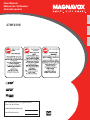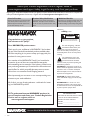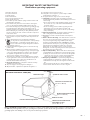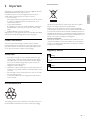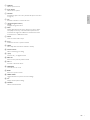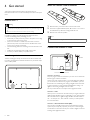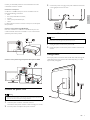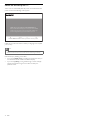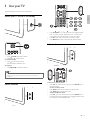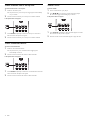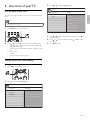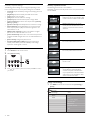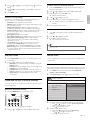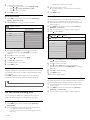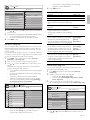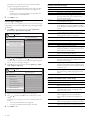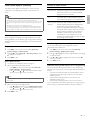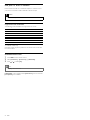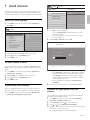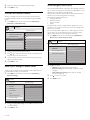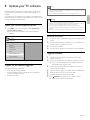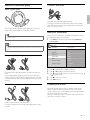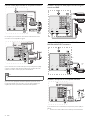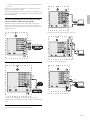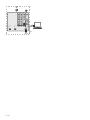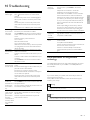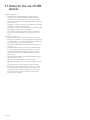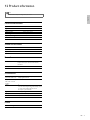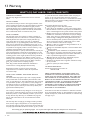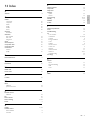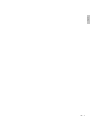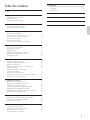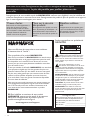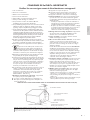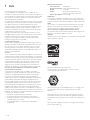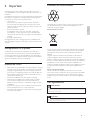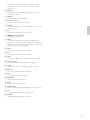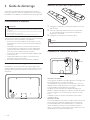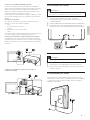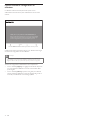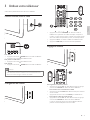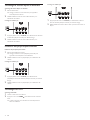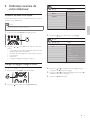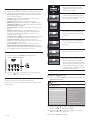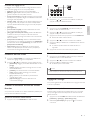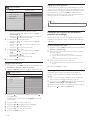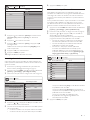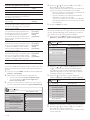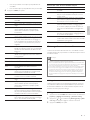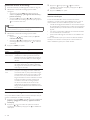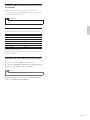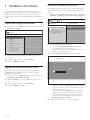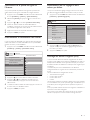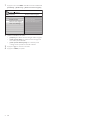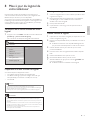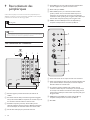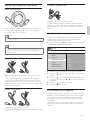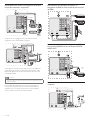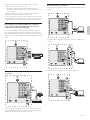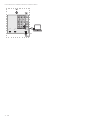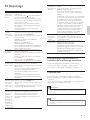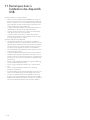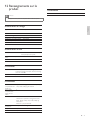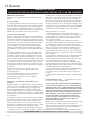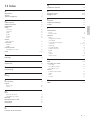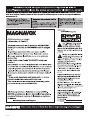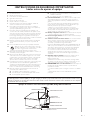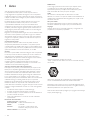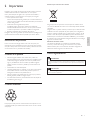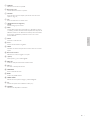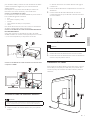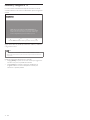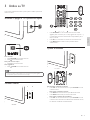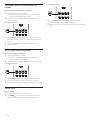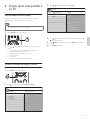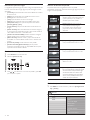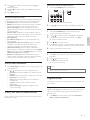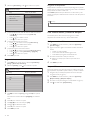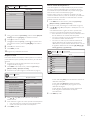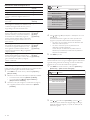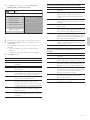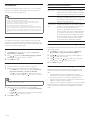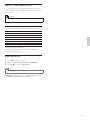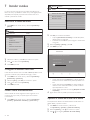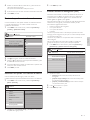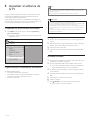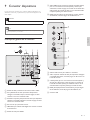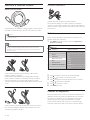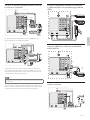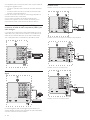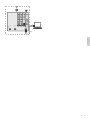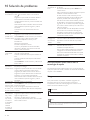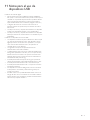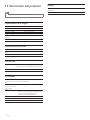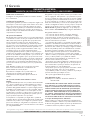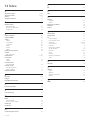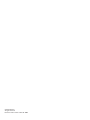Magnavox 47MF439B Manual de usuario
- Categoría
- Televisores LCD
- Tipo
- Manual de usuario
Este manual también es adecuado para

47MF439B
User Manual
Manuel de l'utilisateur
Guía del usuario
For Customer Use / Àl’usage du client /
Para Uso del Cliente
Model/Modle/Modelo No.
Serial/Srie/Serie No.
:
:
HIGH-DEFINITION TELEVISION
EnglishFrench
Español
La página se está cargando...
La página se está cargando...
La página se está cargando...
La página se está cargando...
La página se está cargando...
La página se está cargando...
La página se está cargando...
La página se está cargando...
La página se está cargando...
La página se está cargando...
La página se está cargando...
La página se está cargando...
La página se está cargando...
La página se está cargando...
La página se está cargando...
La página se está cargando...
La página se está cargando...
La página se está cargando...
La página se está cargando...
La página se está cargando...
La página se está cargando...
La página se está cargando...
La página se está cargando...
La página se está cargando...
La página se está cargando...
La página se está cargando...
La página se está cargando...
La página se está cargando...
La página se está cargando...
La página se está cargando...
La página se está cargando...
La página se está cargando...
La página se está cargando...
La página se está cargando...
La página se está cargando...
La página se está cargando...
La página se está cargando...
La página se está cargando...
La página se está cargando...
La página se está cargando...
La página se está cargando...
La página se está cargando...
La página se está cargando...
La página se está cargando...
La página se está cargando...
La página se está cargando...
La página se está cargando...
La página se está cargando...
La página se está cargando...
La página se está cargando...
La página se está cargando...
La página se está cargando...
La página se está cargando...
La página se está cargando...
La página se está cargando...
La página se está cargando...
La página se está cargando...
La página se está cargando...
La página se está cargando...
La página se está cargando...
La página se está cargando...
La página se está cargando...
La página se está cargando...
La página se está cargando...
La página se está cargando...
La página se está cargando...
La página se está cargando...
La página se está cargando...
La página se está cargando...
La página se está cargando...
La página se está cargando...
La página se está cargando...

Español
3
INSTRUCCIONES DE SEGURIDAD IMPORTANTES
Léalas antes de operar el equipo
1. Lea estas instrucciones.
2. Guarde estas instrucciones.
3. Preste atención a todas las advertencias.
4. Siga todas las instrucciones.
5. No use este TV cerca del agua.
6. Límpielo solamente con un paño seco.
7. No bloquee ninguno de los orificios de ventilación. Instálelo de
acuerdo con las instrucciones de los fabricantes.
8. No lo instale cerca de fuentes de calor, tales como radiadores,
compuertas de tiro (registros) de calor, estufas u otros aparatos (lo
que incluye amplificadores) que generen calor.
9. No anule el objetivo de seguridad del enchufe polarizado o de
conexión a tierra. Un enchufe polarizado tiene dos paletas, una más
ancha que la otra. Un enchufe de conexión a tierra tiene dos paletas
y una tercera espiga de conexión a tierra. La paleta más ancha o la
tercera espiga se entrega para su seguridad. Si el enchufe que se
proporciona no se ajusta a su tomacorriente, consulte a un electricista
para que reemplace el tomacorriente obsoleto.
10. Evite pisar o apretar el cable de suministro eléctrico, especialmente
en los enchufes, tomacorrientes y en el punto en que salen del
aparato.
11. Sólo use los aditamentos/accesorios que especifique el fabricante.
12. Utilice sólo un carro, soporte, trípode, repisa o mesa que
especifique el fabricante o que se venda junto con el TV. Si
usa un carro, tenga precaución cuando mueva la
combinación carro/TV para evitar lesiones si éste se vuelca.
13. Desenchufe este TV durante las tormentas eléctricas o cuando no se
use durante períodos prolongados.
14. Deje que personal calificado realice todo el servicio. Es necesario que
el TV reciba servicio si se ha dañado de algún modo, como cuando
se daña el cable o enchufe de suministro eléctrico, se ha derramado
líquido o le han caído objetos dentro, cuando el TV ha estado
expuesto a lluvia o humedad, no funciona bien o se ha caído.
15. Es posible que este producto contenga plomo y mercurio. Es posible
que la eliminación de estos materiales esté regulada debido a
consideraciones medioambientales. Para obtener información acerca
de la eliminación o del reciclaje, comuníquese con sus autoridades
locales o con la Asociación de Industrias Electrónicas: www.eiae.org.
16. Daños que requieran servicio: El TV debe recibir el servicio de
personal de servicio calificado cuando:
A. se ha dañado el cable de alimentación o el enchufe;
B. han caído objetos o se ha derramado líquido dentro del TV;
C. el TV ha quedado expuesto a la lluvia;
D. el TV parece no funcionar normalmente o su rendimiento ha
cambiado notoriamente;
E. se ha dejado caer el TV o se ha dañado la caja.
17. Inclinación/Estabilidad: Todos los televisores deben cumplir normas
de seguridad generales que se recomiendan en todo el mundo en
cuanto a las propiedades de inclinación y estabilidad del diseño de su
gabinete.
• No comprometa estas normas de diseño aplicando una fuerza de
tracción excesiva a la parte delantera o superior del gabinete, lo que
finalmente puede hacer que el producto se vuelque.
• Además, no se ponga en peligro usted mismo ni a sus niños
colocando equipos electrónicos o juguetes sobre el gabinete. Dichos
artículos pueden caer inesperadamente desde la parte superior del
aparato y dañarlo y/o causar lesiones personales.
18. Montaje en la pared o cielo raso: El TV se debe montar en una pared
o cielo raso únicamente como lo recomienda el fabricante.
19. Líneas de energía eléctrica: Una antena exterior se debe ubicar lejos
de las líneas de energía.
20. Conexión a tierra de la antena exterior: Si se conecta una antena
exterior al receptor, asegúrese de que el sistema de antena esté
conectado a tierra para proporcionar cierta protección contra
sobrevoltajes y acumulación de cargas electrostáticas.
En la Sección 810 del Código Eléctrico Nacional ANSI/NFPA 70 Nº 70-
1984, se proporciona información sobre la adecuada conexión a tierra
de las esteras y estructuras de apoyo, la conexión a tierra del alambre
de acometida a una unidad de descarga de antena, el tamaño de
los conectores de conexión a tierra, la ubicación de la unidad de
descarga de antena, la conexión a los electrodos y los requisitos
del electrodo de conexión a tierra. Consulte la figura que aparece a
continuación.
21. Entrada de objetos y líquidos: Se debe tener cuidado de que no
caigan objetos dentro de los orificios de la caja ni se derramen
líquidos a través de ellos.
a) Advertencia: Para reducir el riesgo de incendio o descarga eléctrica,
este aparato no se debe exponer a la lluvia ni a la humedad, y no se le
deben colocar encima objetos llenos de líquido como jarrones.
22. PRECAUCIÓN sobre el uso de las baterías: Para evitar escapes de
las baterías que pueden resultar en lesiones corporales, daño a la
propiedad o a la unidad:
• no mezcle las baterías (nuevas con antiguas o de carbono con alcalinas,
etc.)
• retire las baterías cuando no use la unidad durante un período
prolongado.
Nota para el instalador del sistema CATV: Se hace este recordatorio para llamar la atención del instalador del sistema CATV sobre el Artículo 820-
40 del Código Eléctrico Nacional (NEC, por sus siglas en inglés), en donde se proporcionan instrucciones para la adecuada conexión a tierra y
en donde, en particular, se especifica que la tierra de los cables se debe conectar al sistema de conexión a tierra del edificio, tan cerca del punto
de entrada del cable como sea posible.
Ejemplo de conexión a tierra de la antena según NEC, Código Eléctrico Nacional
ALAMBRE DE ACOMETIDA DE LA ANTENA
UNIDAD DE DESCARGA
DE ANTENA
(SECCIÓN 810-20 de NEC)
CONDUCTORES DE CONEXIÓN A TIERRA
(SECCIÓN 810-21 de NEC)
ABRAZADERAS DE CONEXIÓN A TIERRA
SISTEMA DE ELECTRODOS DE CONEXIÓN A TIERRA DEL SERVICIO
ELÉCTRICO
(ART 250 de NEC, PARTE H)
ABRAZADERA DE CONEXIÓN A TIERRA
EQUIPO DE SERVICIO ELÉCTRICO
ES

4
Modifi caciones
La FCC exige que se informe al usuario de que cualquier cambio
o modifi cación que se realice a este dispositivo, que no esté
expresamente aprobado por Philips Consumer Electronics, puede
anular la autoridad del usuario para operar el equipo.
Cables
Las conexiones a este dispositivo se deben hacer con cables
blindados, con conector con caperuza metálica contra interferencia de
radiofrecuencia e interferencia electromagnética, para cumplir con las
normativas de la FCC.
Aviso para Canadá
Este aparato digital clase B cumple con todos los requisitos de las
normativas canadienses para equipos que provocan interferencias.
Copyright
Todas las demás marcas comerciales registradas y no registradas son
propiedad de sus respectivos propietarios.
Fabricado bajo licencia de Dolby Laboratories.
“Dolby” y el símbolo de la doble D son marcas comerciales de Dolby
Laboratories.
VESA, FDMI y el logotipo de cumplimiento de montaje de VESA son
marcas comerciales de Video Electronics Standards Association.
® Kensington y Micro Saver son marcas comerciales registradas de los
Estados Unidos de ACCO World Corporation, con registros emitidos y
solicitudes pendientes en otros países del mundo.
Partes de este software están protegidos por copyright © The FreeType
Project (www.freetype.org).
1 Aviso
2009 © Magnavox. Todos los derechos reservados.
Las especifi caciones están sujetas a cambio sin previo aviso. Las
margas registradas son propiedad de Magnavox. o de sus respectivos
propietarios. Magnavox se reserva el derecho de cambiar productos en
cualquier momento sin estar obligada a ajustar suministros anteriores de
acuerdo con dicho cambio.
El material de este manual se considera adecuado para el uso para
el que está destinado el sistema. Si el producto o sus módulos
o procedimientos individuales se usan para fi nes distintos de los
especifi cados en este documento, se debe obtener la confi rmación de
su validez y adecuación. Magnavox garantiza que el material mismo no
infringe ninguna patente de los Estados Unidos. No se ofrece ninguna
garantía adicional expresa ni implícita.
Magnavox no será responsable de ningún error en el contenido de este
documento ni de los problemas que pudieran surgir como resultado
del contenido de este documento. Los errores de los que se informe
a Magnavox se adaptarán y publicarán en el sitio Web de soporte de
Magnavox lo antes posible.
Características de píxeles
Este producto LCD tiene un alto número de píxeles de colores.
Aunque tiene píxeles efectivos de 99,999% o más, pueden aparecer
constantemente en la pantalla puntos negros o puntos brillantes de luz
(rojos, verdes o azules). Ésta es una propiedad estructural de la pantalla
(dentro de estándares comunes de la industria), no una falla.
Garantía
El usuario no puede realizar el servicio de ninguno de los componentes.
No abra el producto ni retire las cubiertas que cubren su interior. Las
reparaciones sólo podrán llevarlas a cabo los centros de servicio y
establecimientos de reparación ofi ciales de Magnavox. De lo contrario,
se anulará la garantía, ya sea expresa o implícita.
Cualquier operación prohibida expresamente en este manual, o
cualquier ajuste o procedimiento de montaje no recomendado o no
autorizado en este manual anulará la garantía.
Aviso de la Comisión Federal de Comunicaciones
Este equipo se ha probado y se ha determinado que cumple con los
límites para un dispositivo digital clase B, de acuerdo con la parte 15
de las normativas de la FCC. Estos límites están destinados a ofrecer
una protección razonable contra interferencia dañina dentro de una
instalación residencial. Este equipo genera energía de radiofrecuencia,
la usa y puede emitirla y, si no se instala y usa de acuerdo con las
instrucciones, puede provocar interferencia dañina a las comunicaciones
radiales. Sin embargo, no existe garantía de que no se producirá
interferencia en una instalación en particular. Si este equipo provoca
interferencia dañina a la recepción de radio o televisión, lo cual se
puede determinar encendiendo y apagando el equipo, se insta al usuario
a intentar corregir la interferencia tomando una o más de las siguientes
medidas:
• Reorientar la antena receptora o cambiarla de lugar.
• Aumentar la separación entre el equipo y el receptor.
• Conectar el equipo a un tomacorriente de un circuito diferente al
que está conectado el receptor.
• Pedir ayuda al distribuidor o a un técnico de radio o televisión
experimentado.
Declaración de Conformidad
Nombre Comercial
: MAGNAVOX
Parte Responsable: FUNAI CORPORATION, INC.
Modelo: 47MF439B
Dirección: 201 Route 17 North Suite No. 903
Rutherford, New Jersey 07070 U.S.A.
Número Telefónico: 201-727-4560
ES

Español
5
Directivas para el término de la vida útil
Al igual que todos los productos LCD, este aparato contiene una luz
con mercurio; elimínela de acuerdo con todas las leyes locales, estatales
y federales.
Magnavox está muy atento a fabricar productos que no dañen el medio
ambiente en las áreas principales de preocupación para ecologistas. Su
nueva TV contiene materiales que se pueden reciclar y volver a usar. Al
fi nal de su vida útil, empresas especializadas pueden desmantelar la TV
desechada para concentrar los materiales reutilizables y para minimizar
la cantidad de los que se eliminarán. Asegúrese de eliminar su TV antigua
según las normativas locales.
Eliminación de baterías usadas
Las baterías suministradas no contienen los materiales pesados
mercurio y cadmio. Sin embargo, en muchas áreas no se pueden
eliminar baterías junto con los desechos domésticos. Asegúrese de
eliminar las baterías según las normativas locales.
Avisos reglamentarios
ADVERTENCIA
Para reducir el riesgo de incendio o descarga eléctrica, este aparato no se debe exponer a
la lluvia ni a la humedad, y no se le deben colocar encima objetos llenos de líquido como
jarrones.
PRECAUCIÓN
Para prevenir descargas eléctricas, haga coincidir el álabe ancho del enchufe con la ranura
ancha e insértelo completamente.
2 Importante
El registro de su modelo en Magnavox le permite acceder a todos los
valiosos benefi cios indicados a continuación, no se los pierda.
Llene y envíe la tarjeta de registro de su producto de inmediato, o
regístrelo en línea en www.magnavox.com/support para asegurar:
• El comprobante de la compra
El envío de la tarjeta adjunta garantiza que se archivará la fecha de
compra, lo que le evitará hacer trámites adicionales para obtener el
servicio de la garantía.
• Notifi cación de la seguridad del producto
Si realiza el registro del producto, recibirá una notifi cación
directamente del fabricante en el raro caso de que sea necesario
un retiro de productos o que exista un defecto de seguridad.
• Benefi cios adicionales de la propiedad del producto
El registro del producto garantiza que recibirá todos los privilegios a los
que tiene derecho, incluidas ofertas especiales para ahorrar dinero.
Información del producto
Esta TV consume una energía mínima en el modo en espera para
minimizar el impacto ambiental. El consumo de energía activo aparece
en la placa de tipo en la back de la TV. El modelo y el número de serie
se encuentran en la TV y también en el embalaje.
Cuidado de la pantalla
• Evite las imágenes estáticas en la medida de lo posible. Las
imágenes estáticas son las que permanecen en la pantalla durante
mucho tiempo. Algunos ejemplos son: menús en pantalla, barras
negras y visualizaciones de hora. Si tiene que utilizar imágenes
estáticas, reduzca el contraste y el brillo para evitar daños en la
pantalla.
• Desenchufe la TV antes de limpiarlo.
• Limpie la pantalla de la TV y bastidor con un paño suave húmedo.
Nunca utilice sustancias como alcohol, productos químicos o
detergents domésticos en la pantalla de la TV.
• ¡Riesgo de daños en la pantalla de la TV! Nunca toque, presione,
frote ni golpee la pantalla con ningún objeto.
• Para evitar deformaciones y desvanecimiento del color, limpie de
inmediato las gotas de agua.
Cuidado ambiental
El empaque de este producto se debe reciclar. Comuníquese con sus
autoridades locales para obtener información acerca de cómo reciclar
el empaque.
ES

6
Control remoto
4
2
3
9
6
12
13
11
8
7
10
5
15
16
18
14
19
17
20
1
a ( Espera activado )
Encienda o apague la TV. La TV no se apaga completamente hasta
que la desconecta físicamente.
b FAVORITOS
Muestra una lista de los canales marcados como favoritos. (Incluye
subcanales.)
3 Su TV
¡Felicitaciones por su compra y bienvenido a Magnavox! Para
benefi ciarse totalmente de la asistencia que ofrece Magnavox, registre
su producto en www.magnavox.com/support.
Controles e indicadores laterales
a Indicador de modo de espera/sensor del control remoto
b POWER : Encienda o apague la TV. La TV no se apaga
completamente hasta que la desconecta físicamente.
c CHANNEL +/ - : Cambia al canal anterior o siguiente.
d MENU : Activa o desactiva el menú principal.
e VOLUME +/- : Aumenta o disminuye el volumen.
2
3
5
4
POWER
CHANNEL
MENU
VOLUME
1
ES

Español
7
c FORMAT
Selecciona un formato de pantalla .
d Botones de color
Permite seleccionar tareas u opciones.
e OPTION
Activa el menú de acceso rápido. (see ‘Usar el menú de acceso
rápido’ on page 13 )
f OK
Activa una selección o accede al menú.
g
( Botones de navegación )
Permite navegar por los menús.
h INFO
Muestra información sobre el canal de TV o dispositivo accesorio.
La calidad y precisión de la información depende de la empresa de
televisión. Puede ver una diferencia en el tiempo de la transmisión
si la empresa de televisión proviene de un área con un huso
horario diferente.
i MUTE
Desactiva o activa el audio.
j CH +/-
Cambia al canal anterior o siguiente.
k SLEEP
Establece una demora después de la cual la TV entra en modo de
espera.
l Botones de números
Selecciona un canal, una página o un ajuste.
m . (Punto)
Pulse el punto (.) para canales digitales.
n PREV CH
Vuelve al canal que estaba viendo anteriormente.
o VOL +/-
Aumenta o disminuye el volumen.
p MENU/EXIT
Activa o desactiva el menú.
q BACK
Vuelve a la pantalla anterior.
r SMART MODE
Alterna entre los ajustes de imagen y sonido inteligente.
s CC
Muestra los ajustes de los subtítulos ocultos (CC).
t SOURCE
Selecciona los dispositivos conectados.
ES

8
Insertar las baterías del control remoto
1 Retire la tapa de las baterías ubicada en la parte posterior del
control remoto.
2 Inserte las 2 baterías suministradas (AAA). Compruebe que los
extremos + y - de las baterías coincidan con las marcas del interior
del compartimiento.
3 Vuelva a colocar la tapa en su posición original.
Nota
•
Quite las baterías si no va a utilizar el control remoto durante un período de tiempo
prolongado.
Conectar la antena o el cable
Conecte a una antena
Cualquier programa de DTV que se transmita en su área se puede
recibir en forma gratuita mediante la conexión a una antena.
Comuníquese con el proveedor de contenido local o con el vendedor
de equipos electrónicos local si no está seguro de los programas HDTV
disponibles en su área.
Las empresas de televisión están pasando de TV analógica a digital.
Esto signifi ca que una empresa de televisión dada puede tener canales
disponibles ya sea en sistema analógico o digital, o tanto analógico como
digital al mismo tiempo.
La TV genera sonido estéreo sólo si se transmite una señal estéreo.
Conecte a un cable
Cuando la TV se conecta al enchufe hembra del cable, puede que
reciba programación digital y de alta defi nición en forma gratuita
(dependiendo de su proveedor de cable). En número de canal para los
canales digitales y de alta defi nición incluye un punto “.” Por ejemplo,
11.1, 46.30, 108.201. Comuníquese con su proveedor de cable para
obtener más información.
Conecte a radiodifusión directa vía satélite (DBS)
Existen dos sistemas DBS principales: DirecTV y DishNetwork. Estos
sistemas exigen un decodifi cador de señales patentado por separado
TV ANTENNA
Cable
4 Para empezar
Esta sección complementa la información proporcionada en Inicio
rápido. Para obtener información sobre cómo montar e instalar su TV,
consulte el Inicio rápido.
Ubicar la TV
Advertencia
•
No inserte el enchufe de suministro eléctrico en el tomacorriente hasta que estén
realizadas todas las conexiones.
• Las TV de pantalla grande son pesadas. Es necesario que dos personas las levanten y
manipulen.
• Antes de trasladar la TV, desconecte los cables para evitar daños.
Además de leer y comprender las instrucciones de seguridad, debe
tener en cuenta lo siguiente antes de colocar la TV:
• Asegúrese de que siempre pueda acceder fácilmente al cable de
alimentación o enchufe para desconectar la TV de la corriente.
• Si la TV está montada en una base giratoria, asegúrese de que el
cable de alimentación no se tense al girar el aparato ya que esto
puede soltar las conexiones
• La distancia ideal para ver la TV es tres veces el tamaño de la
pantalla.
• Coloque la TV en un lugar donde la luz no dé en la pantalla.
• Conecte los dispositivos antes de colocar la TV.
Uso de un candado Kensington
En la parte posterior del TV encontrará una ranura de seguridad
Kensington. Evite el robo colocando un seguro Kensington entre la
ranura y un objeto permanente, como una mesa pesada.
ES

Español
9
La ubicación del conector de suministro eléctrico varía según el
modelo de TV.
2 Inserte el cable de alimentación completamente en el conector de
alimentación.
3 Conecte el enchufe del cable de alimentación a la toma de
corriente. Asegúrese de que el cable esté conectado fi rmemente
en ambos extremos.
Desconecte la TV de la alimentación
Precaución
•
Para desenchufar el cable, jale desde el enchufe, no desde el cable.
1 Desenchufe el cable de alimentación de la toma de corriente.
2 Desenchufe el cable de alimentación del conector de alimentación
ubicado en la parte posterior de la TV.
Administrar los cables
Rutee el cable de suministro eléctrico, el cable de la antena y todos los
demás cables por el soporte para cables de la parte posterior de la
TV. Este soporte ayuda a mantener los cables ordenados y fáciles de
administrar.
para decodifi car señales y enviarlas a la TV. El decodifi cador de señales
contiene un sintonizador digital de TV para recibir transmisiones
digitales terrestres.
Comuníquese con su proveedor local de DBS para obtener más
información acerca de las conexiones y de los canales de TV.
Conecte a un decodifi cador de señales
Un decodifi cador de cable o de señales satelitales se puede conectar a
la TV mediante las siguientes conexiones:
• ANT
• A/V (Video compuesto y audio)
• S-Video
• YPbPr (Entrada de video por componentes)
• HDMI
Para obtener información acerca de cómo conectar un decodifi cador
de señales, consulte el Inicio rápido proporcionado.
Conecte un decodifi cador de señales mediante ENTRADA/SALIDA
DE RADIOFRECUENCIA
Si la TV está conectada a un decodifi cador de cable o de señales
satelitales mediante una conexión coaxial, ajuste el aparato en el canal 3
o 4, o en el canal especifi cado por el proveedor de servicio.
Conecte un decodifi cador de señales mediante una entrada de video
componente o HDMI
Conectar el cable de suministro eléctrico
Advertencia
•
Compruebe que el voltaje de la alimentación corresponda al indicado en la parte
posterior de la TV. Si el voltaje no es el mismo, no inserte el cable de alimentación.
1 Ubique el conector de suministro eléctrico en la parte posterior
de la TV.
SE
R
V
.U
SPDIF
O
UT
V
I
D
E
O
S-VIDEO
D
V
I
AU
D
IO
IN
HDM
I
3
HDM
I
1
HDM
I
2
A
V
3
A
V
1
A
V
2
Y
Pb
P
r
L
R
L
R
L
R
Y
P
b
Pr
L
R
TV ANTENNA
Y
R
SERV. U
SPDIF
OUT
DVIAUDIO
IN
AV2
Pb
Pr
L
L
R
VIDEO
S-VIDEO
AV3
L
R
TV ANTENNA
AV1
Y
Pb
Pr
L
R
HDMI1 HDMI2 HDMI3
Y
R
SE
R
V
. U
V
V
S
P
D
I
F
O
UT
D
V
I
AU
D
IO
D
D
IN
A
V
2
P
b
Pr
L
L
R
VIDEO
S
-
VIDEO
A
V
3
L
R
TV
ANTEN
N
A
H
D
M
I
3
SERV. U
SPDIF
OUT
VIDEO
S-VIDEO
DVI A UDIO
IN
HDMI 3HDMI 1 HDMI 2
AV 3AV 1 AV 2
Y
Pb
Pr
L
R
L
R
L
R
Y
Pb
Pr
L
R
ES

10
Encender y confi gurar la TV
La TV se enciende automáticamente después de insertar el cable de
suministro eléctrico en el conector de alimentación. Aparece la siguiente
pantalla:
Siga las instrucciones en pantalla para seleccionar el idioma y realizar la
confi guración de la TV.
Nota
•
Si conecta la TV a un decodifi cador de cable o de señales satelitales, no necesita
instalar canales. Pulse el botón rojo del control remoto para salir de este estado de la
confi guración.
Finalice la confi guración seleccionando su ubicación:
• Si elige [Tienda] sus ajustes se borrarán cada vez que apague la TV.
Use este modo para las pantallas de las tiendas.
• Si elige [Casa] se le ofrecerán opciones de visualización de
imágenes. Pulse los cursores de la izquierda o derecha para
seleccionar su pantalla preferida.
Press the GREEN Next button located on your remote control to proceed.
Thank you for your purchase of this MAGNAVOX TV.
Please proceed with the following steps to set-up your TV. For the BEST
possible picture performance, contact your local Cable / Satellite signal
provider for High Definition signal options available in your area.
Next
ES

Español
11
• Pulse CHANNEL +/ - en el costado de la TV. Para canales
digitales, pulse un número (de 1 a 999) seguido de un punto “.” y,
a continuación, el número del subcanal correspondiente (de 1 a
999). Ej.: 108.30.
• Pulse CH +/- o introduzca un número en el control remoto.
• Pulse PREV CH para volver al canal que estaba viendo
anteriormente.
Ajustar el volumen
Para aumentar o disminuir el volumen
• Pulse VOL +/- en el control remoto o pulse VOLUME +/- en el
costado de la TV.
Para activar o desactivar el sonido
• Pulse MUTE en el control remoto para silenciar el sonido.
• Pulse MUTE nuevamente para restaurar el sonido.
Para ajustar el volumen de los audífonos
• Pulse VOL +/- en el control remoto o pulse VOLUME +/- en el
costado de la TV. Cuando los audífonos están enchufados a la TV,
los altavoces se silencian automáticamente.
POWER
VOLUME
5 Utilice su TV
Esta sección contiene información que le ayudará a realizar operaciones
básicas con el TV.
Encender o apagar la TV o ponerla en espera
Para encender
• Pulse
POWER en el costado de la TV.
• Pulse
en el control remoto.
Para poner la TV en espera
• Pulse
en el control remoto.
Para apagar la TV
• Pulse
POWER en el costado de la TV.
Nota
•
Cuando hay instalados canales digitales y éstos se transmiten, las opciones digitales
correspondientes aparecen en el menú de acceso rápido.
.
Cambiar canales
POWER
POWER
CHANNEL
ES

12
Si la imagen no aparece
1 Pulse SOURCE repetidamente en el reproductor de DVD y
espere unos segundos a que aparezca la imagen.
2 Use el control remoto del reproductor de DVD para reproducir el
disco.
Ver canales desde un decodifi cador de
señales
Para ver canales desde un decodifi cador de señales
1 Encienda el decodifi cador de señales.
» La imagen proveniente del decodifi cador de señales puede
aparecer automáticamente en la pantalla.
2 Use el control remoto del decodifi cador de señales para
seleccionar canales.
Si la imagen no aparece
1 Pulse SOURCE repetidamente para seleccionar el decodifi cador
de señales conectado y espere unos segundos a que aparezca la
imagen.
2 Use el control remoto del decodifi cador de señales para
seleccionar canales.
Ver los dispositivos conectados
Para ver los dispositivos conectados
1 Encienda el dispositivo conectado.
» La imagen proveniente del dispositivo conectado puede
aparecer automáticamente en la TV.
2 Use el control remoto del dispositivo para seleccionar los canales.
Si la imagen no aparece
1 Pulse SOURCE repetidamente para seleccionar el dispositivo
conectado y espere unos segundos a que aparezca la imagen.
2 Use el control remoto del dispositivo para seleccionar los canales.
Ver un DVD
Para ver un DVD
1 Inserte un disco de DVD en el reproductor.
2 Pulse PLAY en el control remoto del reproductor de DVD.
» El DVD podría reproducirse automáticamente en la TV.
ES

Español
13
3 Pulse y para seleccionar el menú n [Imagen] .
4 Pulse o para seleccionar uno de los ajustes de imagen y luego
para ingresar al ajuste.
5 Pulse o para realizar el ajuste y pulse o OK para confi rmar
el cambio.
6 Pulse MENU para salir.
Imagen
Contraste
Brillo
Color
Tono
Realce
Temperatura color
Contr. dinámico
Digital Natural Motion*
Configuraciones TV
Menú TV
Imagen
Sonido
*Sólo en algunos modelos seleccionados
6 Cómo sacar más partido a
su TV
Usar el menú de acceso rápido
El menú de acceso rápido proporciona acceso directo a algunos
elementos del menú que se necesitan con frecuencia.
Nota
•
Cuando hay instalados canales digitales y éstos se transmiten, las opciones digitales
correspondientes aparecen en el menú de acceso rápido.
1 Pulse OPTION en el control remoto.
2 Pulse o y luego OK para acceder a uno de los siguientes
menús:
• Idioma audio, sólo para canales digitales en los que se
transmite audio en varios idiomas.
• Subtítulos (see ‘Ver subtítulos’ on page 20 ) .
• Formato imagen.
• Ecualizador.
• Reloj. (see ‘Programe el reloj’ on page 15 )
Cambie los ajustes de imagen y sonido
Cambie los ajustes de imagen
1 Pulse MENU en el control remoto.
2 Pulse para ingresar al menú [Confi guraciones TV] .
Configuraciones TV
Imagen
Sonido
Menú TV
Configuraciones TV
Opciones
Instalación
ES

14
Resumen de formatos de pantalla
Se pueden seleccionar los siguientes formatos de pantalla.
Dependiendo del formato de la fuente de la imagen, algunos ajustes de
imagen no están disponibles.
[Automático] : (No para modo PC).
Amplía la imagen automáticamente para
que se ajuste mejor a la pantalla. Los
subtítulos permanecen visibles.
[Super zoom] : (No para modo HD
ni PC). Elimina las franjas negras a
los costados de las transmisiones en
proporción 4:3. Se produce mínima
distorsión.
[4:3] : Muestra el formato clásico 4:3.
[Ampliar imág. 14:9] : (No para modo HD
ni PC). Aumenta el formato 4:3 a 14:9.
[Ampliar imág. 16:9] : (No para modo HD
ni PC). Aumenta el formato 4:3 a 16:9.
[Pantalla panorámica] : Amplía el formato
clásico 4:3 a 16:9.
[Sin escala] : Sólo para modo HD y PC, y en
los modos seleccionados solamente. Permite
el máximo realce. Puede presentarse algo
de distorsión debido a los sistemas de la
empresa de televisión. Ajuste la resolución
de PC a modo pantalla panorámica para
obtener los mejores resultados.
Cambie los ajustes de sonido
1 Pulse MENU en el control remoto y seleccione [Confi guraciones
TV] > [Sonido] .
Sonido
Ecualizador
Balance
Idioma audio Digital
Alternar audio
Mono/Estéreo
Incredible surround
AVL
Altavoces del televisor
Configuraciones TV
Menú TV
Imagen
Sonido
Resumen de ajustes de imagen
Los siguientes ajustes de imagen se pueden confi gurar. Dependiendo del
formato de la fuente de la imagen, algunos ajustes de imagen no están
disponibles.
• [Contraste] : Ajusta la intensidad de las áreas brillantes sin modifi car
las áreas oscuras.
• [Brillo] : Ajusta la intensidad y los detalles de las áreas oscuras.
• [Color] : Ajusta la saturación de color.
• [Tono] : Ajusta el balance de color de una imagen.
• [Realce] : Ajusta el nivel de realce en los detalles de la imagen.
• [Temperatura color] : Para ajustar la temperatura del color en
[Normal] , [Cálido] o [Frío] .
• [Contr. dinámico] : Mejora automáticamente el contraste de una
imagen.
• [Reduc. del ruido] : Filtra automáticamente el ruido de la imagen y
lo reduce. Mejora la calidad de la imagen cuando recibe señales de
video débiles. Puede activar o desactivar DNR.
• [Artifacto de reducción MPEG] : Suaviza la transición a imágenes
digitales. Puede activar o desactivar esta función.
• [Realce del color] : Realza los colores y mejora la resolución de
los detalles con colores brillantes. Puede activar o desactivar esta
función.
• [Formato de pantalla] : Cambia el formato de la pantalla.
• [Desfase Horizontal] / [Desfase Vertical] : Ajusta la posición
horizontal y vertical de la imagen. La disponibilidad de este ajuste
depende de ciertas señales o fuentes.
Cambie el formato de pantalla
1 Pulse OPTION en el control remoto.
2 Seleccione [Picture format] .
3 Pulse o para seleccionar un formato de pantalla y pulse OK
para confi rmar su opción.
ES

Español
15
Seleccione una lista de canales favoritos
1 Pulse la tecla FAVORITOS en el control remoto.
» Aparecen sus listas de canales favoritos.
2 Pulse o para resaltar una lista, y pulse OK para seleccionarla.
Cree o edite una lista de canales favoritos
1 Pulse la tecla FAVORITOS en el control remoto para que
aparezcan sus listas de canales favoritos.
2 Pulse o para resaltar una lista, y pulse OK para seleccionarla.
3 Pulse el botón verde de nuevo para acceder al modo Editar .
» Aparece una lista de canales.
4 Pulse o para resaltar un canal.
5 Pulse OK para seleccionar o anular la selección del canal resaltado.
» Este canal se agrega o se elimina de la lista de canales favoritos.
6 Vuelva a pulsar el botón verde para salir.
Cambiar a uno de los canales de una lista
1 Pulse OK en el control remoto para mostrar la última lista que
seleccionó.
2 Pulse o para resaltar un canal.
3 Pulse OK para seleccionar el canal.
» La TV cambia a ese canal.
Consejo
•
Pulse CH+/- para seleccionar canales en una lista o presione las teclas numéricas para
seleccionar canales que no estén en una lista.
Programe el reloj
Puede ajustar la hora en la TV y programarla para que se apague a una
hora específi ca.
Programe la hora automáticamente
Algunos canales digitales transmiten la hora. Para estos canales, puede
ajustar la hora automáticamente y elegir el canal desde el cual se
obtendrá la hora.
1 Pulse MENU en el control remoto y seleccione [Instalación] >
[Reloj] > [Modo reloj automático] .
2 Pulse o para resaltar un ajuste de sonido y pulse para
seleccionar el ajuste.
3 Pulse o para realizar el ajuste y pulse OK para confi rmar el
cambio.
4 Pulse MENU para salir.
Resumen de ajustes de sonido
Los siguientes ajustes de sonido se pueden confi gurar. Dependiendo de
la fuente del sonido, algunos ajustes de sonido no están disponibles.
• [Ecualizador] : Ajusta las frecuencias de sonido individuales.
• [Balance] : Ajusta el balance de los altavoces derecho e izquierdo
para adaptarse del mejor modo a la posición de escucha.
• [Idioma audio Digital] : Sólo está disponible para los canales
digitales, cuando se transmite en varios idiomas. Indica los idiomas
de audio disponibles.
• [Alternar audio] : Disponible para canales analógicos cuando se
transmite un programa de audio principal y uno secundario (SAP).
Seleccione el programa de audio principal o secundario.
• [Mono] / [Estéreo]
• [Incredible Surround] : Selecciona los modos disponibles para
sonido surround.
• [AVL] ( [Nivelador automát. de volumen] ): Reduce los cambios
repentinos en el volumen, por ejemplo, durante los avisos
comerciales o al cambiar de canal. Actívelo o desactívelo.
• [Altavoces del televisor] : ajuste en activado o desactivado, o
cambie el sonido a un dispositivo compatible con EasyLink. [HDMI-
CEC] se debe activar en el menú [Preferencias] para que el menú
[Altavoces del televisor] quede disponible.
• [Nivelador de volumen] : Equilibra las diferencias de volumen
entre los canales o dispositivos conectados. Cambie al dispositivo
conectado antes de cambiar el nivelador de volumen.
Usar el modo automático
1
Pulse AUTO MODE para defi nir la TV en un ajuste de imagen y de
sonido predefi nido.
2 Pulse o para seleccionar uno de los siguientes ajustes:
• [Personal] : los ajustes personalizados que defi nió en el menú
[Imagen] .
• [Sports] : ajustes de imagen vívidos y sonido claro para acción.
• [Estándar] : para ver TV normal.
• [Cine] : ajustes de imagen brillante para una experiencia
cinematográfi ca.
• [Juego] : optimizado para PC, consolas de juegos y
videoconsolas.
• [Ahorro de Energía] : confi guración ecológica para bajo
consumo de energía.
Crear y usar listas de canales favoritos
Puede crear listas de sus canales de TV de modo que pueda encontrar
fácilmente esos canales.
ES

16
Programar el temporizador
El temporizador cambia la TV a modo en espera luego de un período
predefi nido. De todas maneras, puede apagar la TV antes o restablecer
el temporizador durante la cuenta atrás.
Pulse SLEEP repetidamente para seleccionar un valor entre 0 y 180
minutos. Por ejemplo, si selecciona 90 la TV entra al modo de espera en
90 minutos.
Consejo
•
Para desactivar el temporizador, seleccione 0 minutos.
Usar control infantil y niveles de bloqueo
Puede evitar que los niños vean ciertos programas o canales
bloqueando los controles de la TV y usando clasifi caciones.
Confi gure o cambie el PIN
1 Pulse MENU en el control remoto y seleccione [Opciones] >
[Cambiar código] .
2 Ingrese su PIN de 4 dígitos con las teclas numéricas del control
remoto.
• Si tiene un código, ingréselo.
• Si no lo tiene o si lo ha olvidado, ingrese 0711 .
• Se le solicitará que ingrese nuevamente el PIN.
3 Introduzca nuevamente su PIN para confi rmar.
» Aparece un mensaje para confi rmar que el PIN se ha
cambiado.
4 Pulse MENU para salir.
Bloquee la TV
Esta sección describe cómo bloquear todos los canales de la TV. A la
hora especifi cada, la pantalla se queda en blanco y el audio se silencia.
1 Asegúrese de que el reloj esté ajustado en la hora actual (see
‘Programe el reloj’ on page 15 ) .
2 Pulse MENU en el control remoto y seleccione [Opciones] >
[Bloqueo infantil] > [Bloquear después] .
3 Introduzca su PIN (see ‘Confi gure o cambie el PIN’ on page 16 ) .
4 Pulse para seleccionar [Temporizador] .
2 Seleccione [Automático] y pulse para confi rmar su opción.
Modo reloj automático
Manual
Automático
Reloj
Menú TV I Instalación
Modo reloj automático
Canal reloj automático
Huso horario
Horario de verano
3 (Opcional) Seleccione el canal del cual la TV debe tomar la hora.
• Pulse
y para entrar al menú para [Canal reloj
automático] .
• Pulse
o para resaltar un canal.
• Pulse
para confi rmar su opción.
4 (Opcional) Seleccione el huso horario.
• Pulse
y para entrar al menú para [Huso horario] .
• Pulse
o para resaltar el huso horario.
• Pulse
para confi rmar su opción.
5 (Opcional) Programe el horario de verano.
• Pulse
y para entrar al menú para [Horario de verano] .
• Pulse
o para resaltar [Automático] o [Apagado] .
• Pulse
para confi rmar su opción.
6 Pulse MENU para salir.
Programe la hora manualmente
1 Pulse MENU en el control remoto y seleccione [Instalación] >
[Reloj] > [Modo reloj automático] .
2 Seleccione [Manual] y pulse para confi rmar su opción.
Modo reloj automático
Manual
Automático
Reloj
Menú TV I Instalación
Modo reloj automático
Hora
Día
3 Pulse para seleccionar [Hora] y luego pulse para ajustar la
hora.
Use el formato HH:MM. Seleccione [AM] / [PM] para mañana o
tarde.
4 Pulse OK para confi rmar su opción.
5 Pulse y para entrar al menú para [Día] .
6 Pulse o para seleccionar el día.
7 Pulse OK para confi rmar su opción.
8 Pulse MENU para salir.
ES

Español
17
Use los niveles de bloqueo de TV
La TV está equipada con un chip antiviolencia que permite controlar
el acceso a programas individuales según su clasifi cación de edad y
de contenido. La empresa de televisión o el proveedor del programa
envían los datos sobre el contenido del programa.
Si recibe canales a través de un codifi cador de señales o de cable
conectado mediante HDMI, no puede usar el bloqueo por clasifi cación
de TV. El decodifi cador de señales o de cable debe estar conectado
mediante conectores de RF o AV.
1 Pulse MENU en el control remoto y seleccione [Opciones] >
[Bloqueo infantil] > [Niveles bloqueo TV] .
2 Introduzca su PIN (see ‘Confi gure o cambie el PIN’ on page 16 ) .
3 Pulse o y luego OK para bloquear o desbloquear una o más
clasifi caciones.
Cada clasifi cación tiene un gráfi co de cuadro que indica si los
programas que poseen dicha clasifi cación están bloqueados:
• Si el cuadro tiene una X indica que todos los elementos de la
lista de clasifi cación de contenido están bloqueados.
• Un cuadro vacío indica que no hay elementos bloqueados en
el contenido de la lista de clasifi caciones.
• Un cuadro con / indica que se ha anulado la selección de
algunas clasifi caciones de contenido. Por ejemplo, para la
clasifi cación TV-14, puede anular la selección de una o más de
las siguientes clasifi caciones de contenido: [(D) Diálogo] , [(L)
Idioma] , [(S) Sexo] o [(V) Violencia] .
Cuando selecciona [Todo] , todos los elementos de la lista de
clasifi cación se bloquean.
Cuando seleccione [Ninguno] , quedarán bloqueados
los programas sin clasifi cación y los programas con una
clasifi cación de Ninguno.
Cuando bloquea una clasifi cación, todas las clasifi caciones
de las categorías de edad inferiores se bloquean
automáticamente.
4 Pulse MENU para salir.
Niveles bloqueo TV
Menú TV Opciones
Todos
Ninguno
TV-Y
TV-Y7
TV-G
TV-PG
TV14
TV-MA
Bloqueo infantil
TV-14
(D)Diálogo
(L)Idioma
(S)Sexo
(V)Violencia
5 Pulse para seleccionar [Encendido] y activar la función [Bloquear
después] . Seleccione [Apagado] para desactivar la función.
6 Pulse para confi rmar su opción.
7 Pulse para seleccionar [Hora] y presione para ajustar la hora.
Use el formato HH:MM y seleccione [AM] / [PM] para la mañana o
la tarde.
8 Pulse OK para confi rmar la hora.
9 Pulse MENU para salir.
10 Apague la TV y enciéndala nuevamente.
Bloquee un canal
Esta sección describe cómo bloquear canales específi cos. Los canales se
podrán seleccionar, pero la pantalla quedará en blanco y el audio estará
silenciado.
1 Asegúrese de que el reloj esté ajustado en la hora actual (see
‘Programe el reloj’ on page 15 ) .
2 Pulse MENU en el control remoto y seleccione [Opciones] >
[Bloqueo infantil] > [Bloqueo de canals] .
3 Introduzca su PIN (see ‘Confi gure o cambie el PIN’ on page 16 ) .
Bloqueo de canales
Canal 1 Deportes
Bloqueo infantil
Menú TV Opciones
Bloquear después
Bloqueo de canales
Niveles bloqueo TV
Películas prohibidas
Bloqueo Inglés Canadiense
Bloqueo Francés Canadiense
Clasificación regional
Canal 2 Noticias
Canal 3 Cine
Canal 4
Canal 5
Canal 6
Canal 7
4 Pulse o y luego OK para bloquear uno o más canales o
fuentes externas.
5 Cada canal tiene un gráfi co de cuadro que indica si está bloqueado:
• Si el cuadro tiene una X, indica que el canal está bloqueado
• Si está vacío, indica que el canal no está bloqueado.
6 Pulse MENU para salir.
Bloquear después
Temporizador
Temporizador
Menú TV Opciones
Apagado
Encendido
Bloqueo infantil
Temporizador
ES

18
4 Pulse o y luego OK para bloquear o desbloquear una o más
clasifi caciones.
Cada clasifi cación tiene un gráfi co de cuadro que indica si los
programas que poseen dicha clasifi cación están bloqueados:
• Un cuadro con una X indica que todos los elementos de la
clasifi cación están bloqueados.
• Un cuadro vacío indica que no hay elementos en la
clasifi cación que estén bloqueados.
Cuando bloquea una clasifi cación de película, todos los
elementos para edades bajo la clasifi cación de películas se
bloquean automáticamente.
5 Pulse MENU para salir.
Use el bloqueo de clasifi cación regional
Puede controlar el acceso a programas digitales según las clasifi caciones
regionales descargadas. Antes de descargar una tabla de clasifi cación,
asegúrese de que se transmitan clasifi caciones regionales.
1 Pulse MENU en el control remoto y seleccione [Instalación] >
[Preferencias] > [Tabla de cuotas descargada] .
2 Pulse o para seleccionar [Encendido] y presione para
confi rmar su opción. Si selecciona Apagado , elige no descargar
la tabla de clasifi cación regional y no podrá usar el bloqueo de
clasifi cación regional.
Películas prohibidas
Todo
Bloqueo infantil
Menú TV Opciones
Bloquear después
Bloqueo de canales
Niveles bloqueo TV
Películas prohibidas
Bloqueo Inglés Canadiense
Bloqueo Francés Canadiense
Clasificación regional
NR
G
PG
PG-13
R
NC-17
X
Tabla de cuotas descargada
Encendido
Ubicación
Enseñar alarmas de emergencia
Tabla de cuotas descargada
Preferencias
Menú TV Instalación
Apagado
Resumen de niveles de bloqueo de TV
Clasifi cación de edad Clasifi cación de
contenido
Todos Ninguno
Ninguno Ninguno
TV-Y : adecuado para niños de todas las edades,
con temas y elementos dirigidos a niños de 2 a
6 años.
Ninguno
TV-Y7 : programas diseñados para niños de 7
años o más.
[(FV) Fantasía
Violencia]
TV-G : programas aptos para todas las edades.
Estos programas contienen poca violencia o no la
contienen, sin lenguaje subido de tono y pocos o
ningún diálogo o situación de índole sexual.
Ninguno
TV-PG : programas que contienen elementos que
algunos padres pueden considerar inapropiados
para niños menores y que pueden necesitar de
la orientación de un adulto. Estos programas
pueden contener violencia, diálogos o situaciones
de índole sexual y lenguaje subido de tono en un
nivel moderado.
[(D) Diálogo]
[(L) Idioma]
[(S) Sexo]
[(V) Violencia]
TV-14 : programas que contienen elementos
que pueden ser inapropiados para menores de
14 años. Estos programas incluyen uno o más
de los siguientes contenidos: violencia intensa,
situaciones sexuales intensas, diálogos sugerentes
y lenguaje ofensivo.
[(D) Diálogo]
[(L) Idioma]
[(S) Sexo]
[(V) Violencia]
TV-MA : programas dirigidos a adultos que
pueden ser inapropiados para menores de 17
años. Estos programas pueden contener violencia
gráfi ca, actividad sexual explícita y/o lenguaje
obsceno o indecente.
[(L) Idioma]
[(S) Sexo]
[(V) Violencia]
Use el bloqueo de películas prohibidas
Puede controlar la visualización de películas según su clasifi cación de la
Asociación Cinematográfi ca de Estados Unidos (MPAA).
1 Pulse MENU en el control remoto y seleccione [Opciones] >
[Bloqueo infantil] .
2 Seleccione uno de los menús de bloqueo de películas prohibidas.
• En Estados Unidos, seleccione [Películas prohibidas] .
• En Canadá, seleccione [Bloqueo inglés canadiense] o
[Bloqueo francés canadiense] .
3 Introduzca su PIN (see ‘Confi gure o cambie el PIN’ on page 16 ) .
» La siguiente pantalla muestra la clasifi cación en [Películas
prohibidas] .
ES

Español
19
Resumen de clasifi caciones de películas de Canadá
Clasifi cación Descripción
Todos Todos los elementos de la lista de clasifi cación están
bloqueados.
C Programación adecuada para niños menores de
8 años. No está permitida la irreverencia o el
contenido sexual de ningún nivel. Mínima violencia
cómica.
C8+ Adecuadas para niños de 8 años y más. Están
permitidos la violencia de baja intensidad y el terror
de fantasía.
G Películas con contenido moderado, adecuadas para
todas las edades.
PG Películas para las cuales se sugiere supervisión de los
padres. Pueden contener algunas escenas subidas de
tono o violentas, o algo de lenguaje indecente.
14+ Programación dirigida a niños de 14 años o más.
Pueden contener escenas de violencia intensa, fuerte
irreverencia y representaciones de actividad sexual
dentro del contexto de una historia.
18+ Programación dirigida a espectadores 18 años o más.
Pueden contener violencia intensa, lenguaje subido
de tono y actividad sexual.
Resumen de clasifi caciones de películas en francés de
Canadá
Clasifi cación Descripción
Todos Todos los elementos de la lista de clasifi cación están
bloqueados.
G Adecuadas para todas las edades, con poca o
ninguna violencia y poco o ningún contenido sexual.
8 ans+ Películas adecuadas para niños de 8 años o más,
que pueden contener un poco de violencia, algo de
lenguaje grosero, o poco o ningún contenido sexual.
13 ans+ Películas adecuadas para niños de 13 años o más,
con violencia, situaciones sexuales y lenguaje subido
de tono en un nivel moderado. A los menores de 13
años debe acompañarlos un adulto.
16 ans+ Películas adecuadas para niños de 16 años o más,
con violencia intensa, lenguaje subido de tono y
fuerte contenido sexual.
18 ans+ Sólo para adultos, con violencia extrema y contenido
sexual gráfi co o pornografía.
3 Pulse para volver al menú TV y seleccione [Opciones] >
[Bloqueo infantil] > [Clasifi cación regional] .
4 Introduzca su PIN (see ‘Confi gure o cambie el PIN’ on page 16 ) .
5 Pulse o y luego OK para bloquear o desbloquear una o más
clasifi caciones.
Cada clasifi cación tiene un gráfi co de cuadro que indica si está
bloqueada:
• Si el cuadro tiene una X, indica que la clasifi cación está
bloqueada.
• Si está vacío, indica que la clasifi cación no está bloqueada.
6 Pulse MENU para salir.
Resumen de clasifi caciones de películas de EE.UU.
Clasifi cación Descripción
Todos Todos los elementos de la lista de clasifi cación están
bloqueados.
NR Sin clasifi cación.
G Películas con contenido moderado, adecuadas para
todas las edades.
PG Películas para las cuales se sugiere supervisión de los
padres. Pueden contener algunas escenas subidas de
tono o violentas, o algo de lenguaje indecente.
PG -13 Películas para las que se sugiere supervisión de los
padres para niños menores de 13 años.
R Restringidas. Estas películas generalmente contienen
escenas de sexo ofensivas o lenguaje vulgar y
pueden ser inapropiadas para menores de 17 años.
Se requiere del permiso u orientación de los padres.
NC-17 Aún con permiso de los padres, se prohíbe para
menores de 17 años. Sexo, violencia o lenguaje
vulgar más ofensivos.
X Películas centradas generalmente en sexo, violencia
o lenguaje inadecuado. También se las conoce como
pornografía.
Clasificación regional
Introduzca su código.
Bloqueo infantil
Menú TV Opciones
Bloquear después
Bloqueo de canales
Niveles bloqueo TV
Películas prohibidas
Bloqueo Inglés Canadiense
Bloqueo Francés Canadiense
Clasificación regional
ES

20
Resumen de servicios de subtítulos
Servicio Descripción
CC-1, CC-2,
CC-3 y CC-4
En la pantalla aparecen diálogos y descripciones
de las acciones del programa de TV con subtítulos.
Generalmente CC1 es el más utilizado. CC 2 puede
utilizarse para idiomas alternativos si se transmiten.
T-1, T-2, T-3 y T-4 Se usan a menudo para la guía de canales, horarios,
información de tablero de anuncios para programas
con subtítulos, noticias, información sobre el clima o
informes de la bolsa de valores.
CS-1, CS-2, CS-
3, CS-4, CS-5 y
CS-6
El servicio 1 está designado como servicio de
subtítulos principal. Este servicio contiene subtítulos
textuales o semi textuales del idioma principal que
se habla en el audio del programa anexo.
El servicio 2 está diseñado como el servicio de
idioma secundario. Este servicio contiene subtítulos
en un idioma secundario que son traducciones de
los subtítulos del servicio de subtítulos principal. Los
otros subcanales de servicio no están preasignados.
El uso de los demás canales de servicio queda a
criterio del proveedor individual de subtítulos.
Seleccione cómo aparecen los subtítulos digitales
Puede elegir el tamaño, la fuente, el color, el fondo y otras características
del texto del subtítulo.
1 Pulse MENU en el control remoto y seleccione [Opciones] >
[Ajustes Subtít.] > [Opciones de Subtítulos Digitales] .
2 Pulse o para resaltar una opción para subtítulos digitales, y
pulse
para seleccionar la opción.
3 Pulse , entonces pulse o para resaltar una confi guración
para la opción, y pulse
para confi rmar su opción.
4 Pulse MENU para salir.
Difi cultades al ver subtítulos en la programación de DTV
Si tiene difi cultades al ver los subtítulos en la programación de DTV,
incluido HDTV, recibidos desde el proveedor de televisión suscrito,
debe:
• consultar la información y los manuales/guías de cualquier
consumidor sobre subtítulos electrónicos para programación de
DTV proporcionada por su proveedor de televisión suscrito;
• asegurarse de que la función de subtítulos de su decodifi cador de
señales, si corresponde, esté encendido; y,
• asegurarse de que la función de subtítulos en su DTV esté activada.
Si aún no puede ver los subtítulos en la programación de DTV, debe
ponerse en contacto con el proveedor de televisión para obtener
ayuda.
Ver subtítulos
Este servicio de subtítulos muestra el texto CC-, T- y CS- transmitido.
Este texto de los subtítulos podrá visualizar de forma permanente, o
sólo cuando esté activado el silenciador.
Nota
•
Esta TV proporciona visualización de subtítulos de televisión que cumplen con la norma
EIA-608 y la Sección 15.119 de las reglas de la FCC.
• Si conecta su decodifi cador de señales a través de la entrada HDMI o de video
componente, no puede seleccionar los subtítulos a través de la TV. Sólo podrá
seleccionarlos a través del decodifi cador de señales.
• Los subtítulos no siempre usan ortografía y gramática correctas.
• No todos los programas de TV y comerciales de productos incluyen información de
subtítulos. Consulte las listas de programas de TV de su área para conocer los canales
de TV y los horarios en que se transmiten programas con subtítulos. Los programas
con subtítulos por lo general se indican en las listas de TV con marcas de servicio como
“CC”.
Subtítulos
Los subtítulos corresponden a una tecnología de ayuda que permite
a las personas con problemas auditivos acceder a la programación de
televisión. Los subtítulos muestran la parte del audio de la programación
como texto superpuesto sobre el video.
Vea los subtítulos
1 Pulse MENU en el control remoto y seleccione [Opciones] >
[Ajustes Subtít.] > [Subtítulos] .
2 Pulse o para seleccionar [Encendido] , [Apagado] o [Pantalla
sin sonido] y pulse
para confi rmar su opción.
3 Pulse MENU para salir.
Seleccione servicios de subtítulos
1 Active los subtítulos (see ‘Vea los subtítulos’ on page 20 ) .
2 Seleccione un servicio de subtítulos para canales analógicos:
• Pulse MENU en el control remoto y seleccione [Opciones] >
[Ajustes para Subtítulos] > [Servicio de subtítulos] .
• Pulse
, entonces pulse o para seleccionar uno de los
servicios de subtítulos indicados y
para confi rmar su opción.
Nota
•
No todos los servicios de subtítulos se usan a través de un canal de TV durante la
transmisión de un programa con subtítulos.
3 Seleccione un servicio de subtítulos para canales digitales:
• Pulse
y para entrar al menú para [Servicio de Subtítulos
Digitales] .
• Pulse
o para seleccionar uno de los servicios de subtítulos
indicados y
para confi rmar su opción.
4 Pulse MENU para salir.
ES

Español
21
Usar la TV como monitor de PC
Use un cable HDMI-DVI o un adaptador HDMI-DVI para conectar
una PC a su TV. Para el sonido, agregue un cable de audio con un mini
enchufe estéreo.
Precaución
•
Antes de conectar el PC, ajuste la frecuencia de actualización del monitor del PC a 60
Hz.
Resoluciones de pantalla admitidas
Las siguientes resoluciones de pantalla se admiten en el modo de PC:
Resolución Tasa de actualización
640 x 480 60 Hz
800 x 600 60 Hz
1024 x 768 60 Hz
1280 x 768 60 Hz
1280 x 1024 60 Hz
1360 x 768 60 Hz
1920 x 1080* 60 Hz
*Sólo en los modelos seleccionados
Si es necesario, ajuste la posición de la imagen en el centro de la
pantalla con los botones de cursor.
Active HDMI-CEC
1
Pulse MENU en el control remoto.
2 Seleccione [Instalación] > [Preferencias] > [HDMI-CEC] .
3 Pulse o para seleccionar [Encendido] .
Nota
•
Seleccione [Apagado] para desactivar esta función.
[HDMI-CEC] se debe activar en el menú [Preferencias] para que el
menú [Altavoces del televisor] quede disponible.
ES

22
2 Pulse OK para comenzar la instalación.
• Si ejecuta [Sintonización automática] en canales bloqueados,
deberá ingresar su código PIN.
• Si olvidó su PIN, restablézcalo (see ‘Confi gure o cambie el PIN’
on page 16 ) .
3 Seleccione [Cable] o [Antena] y pulse OK .
4 Pulse MENU para salir.
• Cuando está seleccionado [Antena] , la TV detecta señales de
la antena. Esto busca canales NTSC y ATSC disponibles en su
área.
• Cuando está seleccionado [Cable] , la TV detecta señales de
cable. Esto busca canales NTSC, ATSC y canales modulados
QAM disponibles en su área.
• Cuando fi nalice, aparecerá este mensaje [Búsqueda de canales
completada.] .
4 Siga las instrucciones en pantalla para terminar la instalación.
Optimice la calidad de la señal de la antena
Puede optimizar la calidad de la señal sintonizando canales ATSC con
señales débiles y ajustando la antena.
1 Pulse MENU en el control remoto y seleccione el
modo [Instalación] > [Canales] > [Modo de instalación] .
2 Seleccione [Antena] y pulse para confi rmar su opción.
3 Pulse y para ingresar [Instalación de canales débiles] .
Sintonización automática
Iniciar ahora
Sintonización automática
Instalación de canales débiles
Modo de instalación
Desinstalar canales
Canales
Menú TV Instalación
El sistema está buscando. Por favor, espere…
Canales anal. encontr.: 0
Canales dig. encontrados:
0
Instalación TV
7 Instalar canales
La primera vez que confi gura la TV, se le solicita que seleccione un
idioma de menú y que instale los canales de TV y radio digital (si están
disponibles). Este capítulo proporciona instrucciones sobre cómo
reinstalar y sintonizar los canales.
Seleccionar el idioma del menú
1
Pulse MENU en el control remoto y seleccione [Instalación] >
[Idioma] .
2 Seleccione un idioma y pulse OK para confi rmar su opción.
3 Pulse para volver al menú [Instalación] .
4 Pulse MENU para salir.
Confi gurar la ubicación como casa
Puede defi nir la ubicación de la TV en casa o tienda .Elija casa de modo
que pueda cambiar el ajuste predefi nido de imagen y sonido.
1 Pulse MENU en el control remoto y seleccione [Instalación] >
[Preferencias] > [Ubicación] .
2 Seleccione [Casa] y pulse OK para confi rmar su opción.
3 Pulse para volver al menú [Instalación] .
4 Pulse MENU para salir.
Instalar canales automáticamente
Antes de instalar los canales, asegúrese de estar registrado con su
proveedor de TV por cable y de que el equipo esté conectado
correctamente.
1 Pulse MENU en el control remoto y seleccione [Instalación] >
[Canales] > [Sintonización automática] > [Iniciar ahora] .
Idioma
English
Francais
Espanol
Instalación
Menú TV
Idioma
Canales
Preferencias
Definición de Fuente
Borrar ajustes AV
Información actual del software
Reloj
ES

Español
23
3 Pulse MENU para salir.
Enseñar alarmas de emergencia (EAS)
El estándar SCTE18 defi ne un método de señalización de alarma de
emergencia para ser utilizado por sistemas de TV por cable. EAS se
puede transmitir a dispositivos digitales, como decodifi cadores de
señales digitales, TV digitales y VCR digitales.
El esquema EAS permite que un operador de cable difunda información
relacionada con emergencias y advertencias estatales y locales.
EAS contiene la siguiente información:
• El texto de la alarma de emergencia
• Hora y fecha de inicio
• Hora y fecha de término
• Prioridad
Las EAS con prioridad máxima o alta siempre aparecen en la TV. Sin
embargo, puede confi gurar la TV para que no muestre mensajes de EAS
con prioridad media o baja.
Las EAS no son posibles con un explorador USB o con fuentes de
video analógicas.
Siempre puede eliminar el mensaje de la pantalla. La pantalla del
mensaje se sobrepone a menús y otros mensajes de pantalla.
1 Pulse MENU en el control remoto y seleccione [Instalación] >
[Preferencias] > [Enseñar alarmas de emergencia] .
Enseñar alarmas de emergencia
Siempre
Suprimir baja prioridad
Suprimir prioridad media/baja
Ubicación
Enseñar alarmas de emergencia
Tabla de cuotas descargada
Preferencias
TV menu Instalación
2 Resalte una opción:
• [Siempre] : Muestra todos los mensajes de alarmas de
emergencia
• [Suprimir baja prioridad] : Muestra todos los mensajes, salvo
los mensajes de baja prioridad
• [Suprimir prioridad media/baja] : Muestra sólo los mensajes
con prioridad máxima y alta
3 Pulse para confi rmar su opción.
4 Pulse MENU para salir.
4 Resalte un canal de la lista de canales de TV y pulse el botón de
color Verde del control remoto.
» Aparece la intensidad de la señal para el canal.
5 Ajuste la antena para aumentar al máximo la intensidad de la señal.
6 Pulse MENU para salir.
Desinstalar y volver a instalar canales
Cuando desinstale un canal, quítelo de la lista de canales almacenados.
Los canales desinstalados no se vuelven a instalar durante una
actualización de instalación.
1 Pulse MENU en el control remoto y seleccione [Instalación] >
[Canales] > [Desinstalar canales] .
Desinstalar canales
52
Menú TV Instalación
53
54
55
56
57
58
59
Sintonización automática
Instalación de canales débiles
Modo de instalación
Desinstalar canales
Canales
2 Pulse para ingresar a la lista de canales almacenados.
3 Pulse o para seleccionar el canal que desea desinstalar y pulse
la tecla verde del control remoto.
4 El canal está eliminado de la lista de canales. Vuelva a pulsar la tecla
Verde para volver a instalar el canal.
5 Pulse MENU para salir.
Restaurar los ajustes a los valores de fábrica
Cuando vuelve los ajustes de imagen y sonido a sus valores
predeterminados, los ajustes de la instalación del canal no se ven afectados.
1 Pulse MENU en el control remoto y seleccione [Instalación] >
[Borrar ajustes AV] .
Borrar ajustes AV
Iniciar ahora
Instalación
Menú TV
Idioma
Canales
Preferencias
Definición de Fuente
Borrar ajustes AV
Información actual del software
Reloj
2 Pulse para resaltar [Iniciar ahora] y pulse OK para restablecer
los ajustes de imagen y sonido.
ES

24
Nota
•
Sólo se admiten memorias portátiles formateadas FAT/DOS.
• Puede obtener el nuevo software en el distribuidor o descargarlo del sitio Web www.
magnavox.com/support.
• Use sólo actualizaciones de software que se encuentren en el sitio Web.
Advertencia
•
No retire el dispositivo USB durante la actualización de software.
• Si ocurre una pérdida de potencia durante la actualización, no retire el dispositivo USB
de la TV. La TV continuará la actualización en cuanto vuelva la energía.
• Si intenta actualizar a una versión de software inferior a la actual, aparecerá un mensaje
de confi rmación. Degrade a un software anterior sólo en caso de que sea realmente
necesario.
• Si ocurre un error durante la actualización, vuelva a intentar el procedimiento o
comuníquese con el distribuidor.
Descargue el software
1 En el PC, abra un explorador Web y vaya a www.magnavox.com/
support.
2 Busque información y software relacionado con la TV y descargue
el último archivo de actualización de software a la PC.
3 Descomprima los archivos ZIP.
4 Copie el archivo autorun.upg en el directorio raíz del dispositivo
USB.
Actualizar software
1
Preparar para la actualización de software (see ‘Prepararse para la
actualización de software’ on page 24 ) .
2 Conecte el dispositivo USB al puerto USB al costado de la TV .
» La TV busca el dispositivo USB para el software actualizado e
ingresa automáticamente al modo de actualización.
3 Lea las instrucciones en pantalla y confi rme que desea continuar
con la instalación.
4 Cuando termine la actualización de software, retire el dispositivo
USB .
5 Desconecte la TV de la toma de corriente.
6 Vuelva a conectarla.
7 Pulse POWER en el costado de la TV para encenderla.
» La TV se inicia con el nuevo software.
8 Actualizar el software de
la TV
Magnavox continuamente intenta mejorar sus productos, por lo que
recomendamos enfáticamente que actualice el software de la TV
cuando haya actualizaciones disponibles.
Puede obtener nuevo software con el distribuidor o descargarlo del
sitio Web www.magnavox.com/support. Use el número del tipo de la
TV (por ejemplo, 47MF439B) para encontrar información.
Comprobar su versión actual de software
1
Pulse MENU en el control remoto y seleccione [Instalación] >
[Vers. actual software] .
» Aparece la versión y la descripción del software actualmente
instalado en su TV.
Versión:
xxxxx
Instalación
Menú TV
Idioma
Canales
Preferencias
Definición de Fuente
Borrar ajustes AV
Información actual del software
Reloj
Prepararse para la actualización de software
Necesita el siguiente equipo:
• Un PC que pueda explorar en Internet.
• Una utilidad de archivo que admita formato ZIP (por ejemplo,
WinZip para Windows o StuffIt para Mac OS).
• Un memory stick USB.
ES

Español
25
g AV3 S-VIDEO (atrás): Conector de entrada de S-Video (lateral)
para uso con conectores de audio izquierdo y derecho para
videocámara, consola de juegos, etc. Cuando usa la entrada de S-
Video (lateral) para señales de video, no usa la entrada de Video
compuesto (lateral) para señales de video.
h HDMI 1/2/3: Reproductor de discos Blu-ray, receptor digital de
alta defi nición, consola de juegos de alta defi nición, etc.
Conectores laterales
a Salida de audio estéreo para audífonos o auriculares.
b Video compuesto : Entrada de video para dispositivos analógicos
como DVD, videocámara, consola de juegos, etc. Para usarse con
la entrada de audio.
c S-Video (lateral) para uso con conectores de audio izquierdo y
derecho para videocámara, consola de juegos, etc. Cuando usa
la entrada de S-Video (lateral) para señales de video, no usa la
entrada de Video compuesto (lateral) para señales de video.
d HDMI (lateral): Reproductor de discos Blu-ray, receptor digital
de alta defi nición, consola de juegos de alta defi nición, etc.
e Conector USB.
HDMI 4
S-VIDEO
VIDEO
L
AUDIO
R
USB
1
2
3
4
5
9 Conectar dispositivos
En esta sección se describe cómo conectar distintos dispositivos con
diferentes conectores y suplementos; se proporcionan ejemplos en el
Inicio rápido.
Precaución
•
Desconecte el cable que va a la red eléctrica antes de conectar los dispositivos.
Nota
•
Se pueden utilizar distintos tipos de conectores para conectar un dispositivo a la TV,
según la disponibilidad y sus necesidades.
Descripción general de la conexión
Conectores traseros
a Entrada de señal proveniente de una antena, cable o satélite.
b AV1 y AV2 : Entrada de video proveniente de dispositivos
analógicos como DVD, receptor, consola de juegos, etc. Este
conector se usa con la entrada de audio.
c AV3 Video compuesto (atrás): Entrada de video para dispositivos
analógicos como DVD, videocámara, consola de juegos, etc. Para
usarse con la entrada de audio.
d Para uso sólo por personal de servicio.
e SPDIF OUT para salida de audio digital. Para conexión a sistemas
de home theatre.
f Entrada de audio para HDMI3.
SERV. U
SPDIF
OUT
VIDEO
S-VIDEO
DVI AUDIO
IN
HDMI 3HDMI 1 HDMI 2
AV 3AV 1 AV 2
Y
Pb
Pr
L
R
L
R
L
R
Y
Pb
Pr
L
R
TV ANTENNA
5
6
7
234
1
8
ES

26
Compuesto: calidad básica
Cable de video/audio compuesto (amarillo/rojo/blanco)
Para conexiones analógicas. Los cables compuestos normalmente
combinan un cable de video amarillo con un cable de audio izquierdo y
derecho rojo/blanco. Haga coincidir los colores de los cables cuando los
conecte a la TV.
Defi nir las conexiones
Cuando conecte dispositivos, puede etiquetar las conexiones para
identifi car dónde están conectados.
1 Pulse MENU en el control remoto y seleccione [Instalación] >
[Defi nición de Fuente] .
2 Pulse para ingresar a la lista de conexiones disponibles.
3 Pulse o para resaltar una conexión de la lista.
4 Pulse para ingresar a la lista de dispositivos para la conexión, y
pulse
o para resaltar un dispositivo.
5 Pulse para confi rmar su opción.
6 Pulse MENU para salir.
Conectar los dispositivos
Esta sección describe cómo conectar una selección de dispositivos con
diferentes conectores. Se pueden usar diferentes tipos de conectores
para conectar un dispositivo a la TV. Las siguientes secciones sólo
describen ejemplos; otras confi guraciones también son posibles.
Cuando conecte cables de video compuesto o componente, haga
coincidir los colores de los cables con los de los conectores de la TV.
Definición de Fuente
AV1
AV2
AV3
HDMI1
HDMI3
HDMI2
HDMI later
Instalación
Menú TV
Idioma
Canales
Preferencias
Definición de Fuente
Borrar ajustes AV
Actualización de software
AV later
Reloj
Seleccionar la calidad de conexión.
HDMI: la más alta calidad
Admite señales de alta defi nición y entrega imágenes y sonido de la más
alta calidad. Las señales de video y de audio se combinan en un cable.
Consejo
•
Para conectar una PC sin un conector de HDMI, use un adaptador DVI-HDMI y un
cable de audio separado.
Nota
•
HDMI admite protección de contenido digital de gran ancho de banda (HDCP,
del inglés High-bandwidth Digital Contents Protection). HDCP es una forma de
administración de derechos digitales que protege el contenido de alta defi nición en
discos DVD o Blu-ray.
Componente (YPbPr): alta calidad
Cable de video componente (rojo/verde/azul) y cable de audio
izquierdo y derecho (rojo/blanco)
Admite señales de alta defi nición, pero entrega calidad de imagen
inferior a HDMI. Los cables de componentes combinan un cable de
video rojo/verde/azul con un cable de audio izquierdo y derecho
rojo/blanco. Haga coincidir los colores de los cables cuando los conecte
a la TV.
S-Video: buena calidad
Cable de S-Video y cable de Audio izquierdo y derecho (rojo, blanco)
Para conexiones analógicas. Utilice el cable de S-Video junto con el
cable de audio izquierdo y derecho.
ES

Español
27
Conecte un decodifi cador de señales, un reproductor
o grabador de DVD o una consola de juegos mediante
HDMI.
Conecte un reproductor o grabador de DVD mediante
conectores HDMI-DVI y conectores de SALIDA DE
AUDIO DIGITAL.
Conecte un decodifi cador de señales mediante un
conector compuesto.
SERV. U
SPDIF
OUT
VIDEO
S-VIDEO
DVI AU DI O
IN
HDMI 3HDMI 1 HDMI 2
AV 3AV 1 AV 2
Y
Pb
Pr
L
R
L
R
L
R
Y
Pb
Pr
L
R
TV ANTENNA
TV ANTENNA
SERV. U
SPDIF
OUT
VIDEO
S-VIDEO
DVI AU DI O
IN
HDMI 3HDMI 1 HDMI 2
AV 3AV 1 AV 2
Y
Pb
Pr
L
R
L
R
L
R
Y
Pb
Pr
L
R
DVI
HDMI
AUDIO
IN
AUDIO
OUT
SERV. U
SPDIF
OUT
VIDEO
S-VIDEO
DVI AU DIO
IN
HDMI 3HDMI 1 HDMI 2
AV 3AV 1 AV 2
Y
Pb
Pr
L
R
L
R
L
R
Y
Pb
Pr
L
R
TV ANTENNA
CABLE
RF IN
Set-top box
L + R + VIDEO
OUT
T
V ANTEN
N
A
Or/Ou/O RF OUT
Conectar un reproductor/grabador de DVD a través de
los conectores compuestos
No ubique el grabador demasiado cerca de la pantalla, dado que
algunos grabadores son susceptibles a señales.
Si el grabador posee un enchufe de video S-VHS: para obtener una
mejor calidad de imagen, conecte un cable de S-Video con la entrada
de S-Video. Conecte los cables de audio a los enchufes de entrada de
audio izquierda y derecha AV3/AV lateral.
Nota
•
Cuando use un conector de S-Video, no conecte ningún dispositivo al enchufe de video
AV3/AV lateral.
Si usa un equipo monofónico, el altavoz izquierdo emite sonido pero el
derecho no. Use un adaptador de mono a estéreo (no incluido) para la
reproducción de sonido a través de todos los altavoces internos.
SERV. U
SPDIF
OUT
VIDEO
S-VIDEO
DVI AUDIO
IN
HDMI 3HDMI 1 HDMI 2
AV 3AV 1 AV 2
Y
Pb
Pr
L
R
L
R
L
R
Y
Pb
Pr
L
R
TV ANTENNA
Set-top box
RF IN
RECORDER
L + R + VIDEO
IN
OUT
OUT
Or/Ou/O RF OUT
SERV. U
SPDIF
OUT
VIDEO
S-VIDEO
DVI AUDIO
IN
HDMI 3HDMI 1 HDMI 2
AV 3AV 1 AV 2
Y
Pb
Pr
L
R
L
R
L
R
Y
Pb
Pr
L
R
TV ANTENNA
HDMI 4
S-VIDEO
VIDEO
L
AUDIO
R
USB
RECORDER
RF OUT
OUT
RF IN
RF IN
CABLE
L + R + VIDEO
L + R + VIDEO
OUT
TV ANTENN
A
Or/Ou/O RF OUT
ES

28
Conectar un PC
Conectar un PC con un conector de S-Video en la parte posterior.
Conectar un PC con un conector de S-Video en la parte lateral.
Conectar un PC con un conector DVI.
Conectar un PC con un conector HDMI.
SERV. U
SPDIF
OUT
VIDEO
S-VIDEO
DVI AUDIO
IN
HDMI 3HDMI 1 HDMI 2
AV 3AV 1 AV 2
Y
Pb
Pr
L
R
L
R
L
R
Y
Pb
Pr
L
R
TV ANTENNA
AUDIO
OUT
S VIDEO
SERV. U
SPDIF
OUT
VIDEO
S-VIDEO
DVI AU DIO
IN
HDMI 3HDMI 1 HDMI 2
AV 3AV 1 AV 2
Y
Pb
Pr
L
R
L
R
L
R
Y
Pb
Pr
L
R
TV ANTENNA
HDMI 4
S-VIDEO
VIDEO
L
AUDIO
R
USB
AUDIO
OUT
S VIDEO
SERV. U
SPDIF
OUT
VIDEO
S-VIDEO
DVI A UDIO
IN
HDMI 3HDMI 1 HDMI 2
AV 3AV 1 AV 2
Y
Pb
Pr
L
R
L
R
L
R
Y
Pb
Pr
L
R
TV ANTENNA
AUDIO
IN
AUDIO
OUT
DVI
HDMI
Si su dispositivo posee un enchufe de video S-VHS, mejore la calidad de
la imagen de la siguiente manera:
• Conecte un cable de S-Video a la entrada de S-Video de AV3/AV
lateral
• Conecte los cables de audio a los enchufes de entrada de audio
izquierda y derecha AV3/AV lateral.
Cuando use el conector de S-Video no conecte ningún dispositivo al
enchufe de video de AV3 ni a AV lateral.
Si usa un equipo monofónico, sólo el altavoz izquierdo emite
sonido. Use un adaptador de mono a estéreo (no incluido) para la
reproducción de sonido a través de todos los altavoces internos.
Conecte un reproductor o grabador de DVD mediante
conectores de salida de video componente (YPbPr) y de
audio analógico.
Los modelos de TV seleccionados pueden exhibir señales de DTV de
1080i, 1080p, 720p y 480p cuando se conectan a un decodifi cador de
señales de DTV. Defi na la salida de la caja de cable en 1080i, 1080p,
720p o 480p. Debe haber una señal de DTV disponible en el área.
Conecte un amplifi cador para sala de cine residencial
digital.
Por motivos legales, la señal de audio digital se puede silenciar para
obtener calidades de audio de PCM protegidas de copia en dispositivos
accesorios conectados a través de HDMI.
SERV. U
SPDIF
OUT
VIDEO
S-VIDEO
DVI A UDIO
IN
HDMI 3HDMI 1 HDMI 2
AV 3AV 1 AV 2
Y
Pb
Pr
L
R
L
R
L
R
Y
Pb
Pr
L
R
TV ANTENNA
DVD / Set top box
YPbPr
AV1 / AV2 :
AUDIO L + R
AV1 / AV2 :
SERV. U
SPDIF
OUT
VIDEO
S-VIDEO
DVI AUDIO
IN
HDMI 3HDMI 1 HDMI 2
AV 3AV 1 AV 2
Y
Pb
Pr
L
R
L
R
L
R
Y
Pb
Pr
L
R
TV ANTENNA
DIGITAL
AUDIO
IN
DIGITAL
AUDIO
OUT
ES
La página se está cargando...

30
No hay sonido
en el altavoz de
la TV.
El nivel de volumen está defi nido en cero; aumente
el volumen
El sonido está silenciado; presione MUTE en el
control remoto.
Están conectados los audífonos; asegúrese de que los
audífonos no estén enchufados a la TV.
El cable de audio no está conectado; para una
conexión AV, asegúrese de que el cable de audio
izquierdo y derecho esté conectado según se
describe en CD-CnDev-CnDev-HeadInt (Conectar
los dispositivos) (see ‘Conectar los dispositivos’ on
page 26 ) . Si usa un cable de componente, asegúrese
de no haber cruzado el cable rojo de audio con el
cable rojo de video.
El ajuste de salida de audio del dispositivo accesorio
es incorrecto. Para conexiones HDMI, algunos
dispositivos accesorios tienen una confi guración
de salida de audio HDMI que se debe activar para
conexiones de HDMI a HDMI.
Mala calidad de
la imagen con
una conexión
coaxial.
Los canales de defi nición estándar no son tan claros
como los canales de alta defi nición; conecte los
dispositivos a través de cables de componente o
HDMI.
No hay imagen
o sonido.
No hay imagen o sonido; asegúrese de que
seleccionó el canal correcto.
Instalación incompleta del canal
Si la TV recibe canales mediante una conexión AV,
confi gure la TV a la entrada de fuente correcta.
Si la TV está conectada directamente con la pared
mediante una conexión coaxial, vuelva a realizar la
instalación automática.
Más información sobre cómo usar la
tecnología de ayuda
Para obtener información adicional sobre cómo usar la tecnología de
ayuda para explorar el manual, consulte la documentación del software
de ayuda o de accesibilidad.
Póngase en contacto con nosotros
Si no puede resolver un problema, consulte las preguntas más
frecuentes sobre esta TV en www.magnavox.com/support.
Si el problema continúa sin solución, póngase en contacto con el
Centro de servicio al cliente en su país.
Advertencia
•
No trate de reparar la TV por sí mismo. Esto podría ocasionarle lesiones graves,
producir daños irreparables en la TV o anular la garantía.
Nota
•
Tenga a mano el modelo y el número de serie de la TV cuando se ponga en contacto
con nosotros. Estos números están disponibles en la parte posterior y lateral del
televisor, así como en el embalaje.
10 Solución de problemas
Problema Posible causa y solución
No hay energía
ni luz indicadora.
La TV no está conectada al suministro eléctrico.
Pulse
en el costado de la TV o en el control
remoto.
Asegúrese de que el cable de suministro eléctrico
esté conectado fi rmemente al conector de
suministro eléctrico de la TV y al tomacorriente de la
red eléctrica.
Desenchufe el cable de suministro del tomacorriente
de la red eléctrica, espere 60 segundos y vuelva a
enchufarlo.
Conecte la TV a otro tomacorriente de la red
eléctrica.
Mensaje de
error en la
pantalla con la
conexión HDMI.
Falla en la autenticación de HDCP.
Asegúrese de que el cable HDMI esté certifi cado.
Pulse SOURCE en el control remoto para cambiar a
otra fuente y luego vuelva a la fuente HDMI.
Reinicialice el dispositivo accesorio y la TV.
Encienda la TV.
Seleccione el canal HDMI.
Encienda el dispositivo accesorio.
Con la TV y el dispositivo accesorio encendidos,
desconecte cualquiera de los extremos del cable
HDMI y vuelva a conectarlo.
No se detecta
sonido desde
el PC.
Se conectó un puerto HDMI incorrecto o un cable
de audio no está conectado.
Conecte un cable DVI-HDM al puerto HDMI 3 de
la TV.
Conecte un cable de audio al puerto DVI AUDIO
IN de la TV.
Pulse SOURCE en el control remoto y seleccione la
fuente HDMI 3.
La TV no
responde al
control remoto.
Las baterías están instaladas en forma incorrecta o
les queda poca energía.
Asegúrese de que la luz indicadora en la TV destelle
cuando pulse los botones del control remoto.
Asegúrese que utilizar el control remoto de la TV.
Asegúrese de que las baterías estén correctamente
insertadas y no sea necesario reemplazarlas.
Desenchufe el cable de suministro del tomacorriente
de la red eléctrica, espere 60 segundos y vuelva a
enchufarlo.
La imagen está
distorsionada,
estirada o tiene
franjas negras en
el costado o en
la parte superior.
Formato de video de transmisión.
Pulse FORMAT en el RC para seleccionar el mejor
formato de pantalla.
En el caso de algunos dispositivos accesorios, el
formato de pantalla se debe defi nir en el dispositivo
accesorio.
La imagen es
principalmente
roja y verde,
o pierde el
rojo cuando
se conecta a
un dispositivo
accesorio
mediante
los cables de
componente.
Conexión insegura o incorrecta.
Asegúrese de que todas las conexiones se realicen
según el código de color.
Introduzca completamente los cables de
componente presionándolos dentro de los enchufes
hembra YPbPr de la TV.
ES

Español
31
11 Notas para el uso de
dispositivos USB
Problemas de contenido digital
• Sólo se admiten memorias portátiles formateadas (inicializadas)
FAT (DOS). Los errores en este formateo pueden ocasionar que el
contenido no se pueda leer. Si aparecen dichos problemas, intente
volver a formatear la tarjeta. Tenga en cuenta que formatear la
tarjeta también elimina todo su contenido (imágenes, música, etc.).
• La longitud del nombre de un archivo o del nombre de un
directorio se limita a la especifi cada por los sistemas de archivos
FAT12/16/32.
• Los tiempos de acceso y respuesta del contenido de un dispositivo
pueden variar dependiendo del tipo o marca del dispositivo.
• Los tiempos de acceso y respuesta del contenido de un dispositivo
disminuyen mientras más archivos dañados o no admitidos haya en
el dispositivo.
Problemas con dispositivos de memoria USB
• Los dispositivos conectados al puerto USB de la TV deben cumplir
con “clase de almacenamiento masivo”. Si el dispositivo (cámara
digital, reproductor de MP3, disco duro portátil, etc.) no cumple
con la “clase de almacenamiento masivo”, el explorador de
contenido de la TV no la detectará.
• Los siguientes subconjuntos de especifi cación clase de
almacenamiento masivo están admitidos:
• La implementación de la TV se basa en “Universal Serial Bus Mass
Storage Class Specifi cation Overview” (v1.2, 23 de junio de 2003),
incluidos todos los documentos a los que este documento hace
referencia. El documento se puede encontrar en el sitio Web de
estandarización USB (www.usb.org).
• Se admite plenamente el transporte sólo de gran capacidad de
clase de almacenamiento masivo USB (bInterfaceProtocol = 50h).
• Se admite plenamente SubClass Code = 05h; SFF-8070i spec.
• Se admite plenamente SubClass Code = Conjunto de comandos
transparentes 06h; SCSI.
• Para dispositivos de memoria USB grandes, cuando se encuentre
en el explorador de contenido, puede tardar largo tiempo en
acceder a los archivos.
• Al utilizar un disco duro portátil USB: debido al alto consumo de
energía del disco duro, se recomienda usar el suministro eléctrico
externo del disco duro portátil para garantizar el funcionamiento
adecuado bajo cualquier condición.
ES

32
Energía
Voltaje múltiple
automático:
110V-240V~/50-60 Hz
12 Información del producto
Nota
•
La información del producto está sujeta a cambios sin previo aviso.
Mejoramiento de la imagen
Tipo: 1080p 60Hz
Brillo 500 cd/m2
Proporción de aspecto: 16:9
Ángulos de visión: 178 (V) por 178 (H)
Sintonizador digital incorporado: ATSC/QAM
Luz trasera de atenuación
dinámica:
Sí
Mejoramiento del sonido
Mono/Estéreo: Monofónico, estéreo, Increíble Surround
Potencia disponible (Watts
RMS):
20 W
Ecualizador: 5 bandas
Fácil de usar
Modos de video: Automático, 4:3, Ampliar imág. 14:9, Ampliar imág.
16:9, Super Zoom, Pantalla panorámica, Sin escala
Entrada para PC: por HDMI
Conexiones
Entrada de video
componente con Audio
L/R:
2, que admite 480i/p, 576i/p, 720p, 1080i,
1080p a 24Hz-60Hz
Entrada de video
compuesto con audio
L/R y S-Video
2
HDMI: 4
ver1.3a HDMI que admite video: 480i/p, 576i/
p, 720p, 1080i, 1080p @24Hz-60Hz
Entrada para PC: hasta WUXGA
Salida de audio digital: Sí, que admite AC-3 y PCM
Audífono: 1 (al costado de la TV)
USB: 1 (al costado de la TV)
ES

Español
33
13 Garantía
ES
FUNAI CORPORATION, Inc. 19900 Van Ness Avenue, Torrance, CA 90507
GARANTÍA LIMITADA
NOVENTA (90) DÍAS DE MANO DE OBRA, UN (1) AÑO DE PIEZAS
COBERTURA DE GARANTÍA:
La obligación de ésta garantía se limita a los términos estableci-
dos a continuación.
QUIÉNES ESTÁN CUBIERTOS:
La compañía le garantiza el producto al comprador original o a la
persona que lo recibe como regalo contra defectos en los mate-
riales y en la mano de obra, a partir de la fecha de la compra
original ("período de garantía") en el distribuidor autorizado. El
recibo de ventas, donde aparecen el nombre del producto y la
fecha de la compra en un distribuidor autorizado, se considerará
comprobante de esta fecha.
LO QUE ESTÁ CUBIERTO:
Esta garantía cubre productos nuevos si se produce algún defecto
en el material o la mano de obra y la compañía recibe un reclamo
válido dentro del período de garantía. A su propia discreción,
ésta (1) reparará el producto sin costo, usando piezas de
repuesto nuevas o reacondicionadas; (2) cambiará el producto
por uno nuevo o que se ha fabricado con piezas nuevas o usadas
utilizables, y que sea al menos funcionalmente equivalente o lo
más parecido al producto original del inventario actual; o (3)
reembolsará el precio de compra original del producto.
La compañía garantiza productos o piezas de repuesto propor-
cionados bajo esta garantía contra defectos en los materiales y en
la mano de obra durante noventa (90) días o por el resto de la
garantía del producto original, lo que le proporcione más cober-
tura. Cuando se cambia un producto o una pieza, el artículo que
usted recibe pasa a ser de su propiedad y el que le entrega a la
compañía pasa a ser propiedad de ésta última. Cuando se pro-
porcione un reembolso, su producto pasa a ser propiedad de la
compañía.
Nota: Cualquier producto que se venda y que esté identi-
cado como reacondicionado o renovado tiene una
garantía limitada de noventa (90) días.
El producto de reemplazo sólo se puede enviar si se
cumplen todos los requisitos de la garantía. El
incumplimiento de tales requisitos puede ocasionar un
retardo.
LO QUE NO SE CUBRE: EXCLUSIONES Y LIMITA-
CIONES:
La garantía limitada aplica sólo a los productos nuevos fabricados
por o para la compañía que se pueden identicar por la marca
registrada, el nombre comercial o por tener el logotipo corre-
spondiente. Esta garantía limitada no se aplica a ningún producto
de hardware ni de software que no sea de la compañía, incluso si
viene empacado con el producto o si se vende junto con éste.
Los fabricantes, proveedores o editores que no sean de la com-
pañía pueden proporcionar una garantía por separado para sus
propios productos empacados con el producto.
La compañía no es responsable por ningún daño o pérdida de
programas, datos u otra información almacenados en algún medio
contenido en el producto, ni por ningún otro producto o pieza
que no esté cubierta por esta garantía. La recuperación o la rein-
stalación de programas, datos u otra información no está cubierta
por esta garantía limitada.
Esta garantía no aplica (a) a daños causados por accidente, abuso,
mal uso, negligencia, mala aplicación o por productos no provis-
tos por la compañía; (b) a daño provocado por servicio realizado
por cualquier persona ó establecimiento de servicio no autoriza-
do por la compañía; (c) a productos o piezas que se hayan modi-
cado sin la autorización por escrito de la compañía; (d) si se ha
retirado o desgurado el número de serie; y tampoco se aplica la
garantía a (e) productos, accesorios o insumos vendidos TAL
COMO ESTÁN sin garantía de ningún tipo, lo que incluye pro-
ductos vendidos TAL COMO ESTÁN por algunos distribuidores.
Esta garantía limitada no cubre:
• Los costos de envío al devolver el producto defectuoso.
• Los costos de mano de obra por la instalación o congu-
ración del producto, el ajuste de controles del cliente en el
producto y la instalación o reparación de sistemas de antena o
fuente de señal externos al producto.
• La reparación del producto o el reemplazo de piezas debido a
instalación o mantenimiento inadecuada, a conexiones hechas a
un suministro de voltaje inadecuado, sobrevoltaje de la línea de
alimentación, daño causado por relámpagos, imágenes retenidas o
marcas en la pantalla producto de la visualización de contenido
jo durante períodos prolongados, reparaciones cosméticas
debido al desgaste normal, reparaciones no autorizadas u otras
causas que no se encuentren bajo el control de la compañía.
• Daños o reclamos por productos que no están disponibles para
su uso, por datos perdidos o por pérdida de software.
• Daños debido a mala manipulación en el transporte o acci-
dentes de envío al devolver el producto.
• Un producto que requiera modicación o adaptación para per-
mitir su funcionamiento en algún país que no sea el país para el
que se diseñó, fabricó, aprobó y/o autorizó o la reparación de
productos dañados por estas modicaciones.
• Un producto que se use para propósitos comerciales o institu-
cionales (lo que incluye, entre otros, los de alquiler).
• La pérdida del producto en el envío y cuando no se pueda pro-
porcionar una rma que verique el recibo.
• No operar según el Manual del propietario.
PARA OBTENER AYUDA...
Comuníquese con el Centro de Atención al Cliente al:
1-866-341-3738
LA REPARACIÓN O EL REEMPLAZO, SEGÚN LO DISPONE
ESTA GARANTÍA, ES LA SOLUCIÓN EXCLUSIVA PARA EL
CLIENTE. LA COMPAÑÍA NO SERÁ RESPONSABLE DE LOS
DAÑOS INCIDENTALES O INDIRECTOS QUE INFRINJAN
ALGUNA GARANTÍA EXPRESA O IMPLÍCITA SOBRE ESTE
PRODUCTO. CON EXCEPCIÓN DE LO QUE PROHÍBA LA
LEY VIGENTE, TODA GARANTÍA IMPLÍCITA DE COMERCIA-
BILIDAD Y ADECUACIÓN PARA UN PROPÓSITO PARTICU-
LAR EN ESTE PRODUCTO ESTÁ LIMITADA EN DURACIÓN
A LO QUE ESPECIFIQUE ESTA GARANTÍA.
Algunos estados no permiten las exclusiones ni la limitación de
los daños incidentales o indirectos, ni permiten limitaciones sobre
la duración de la garantía implícita, de modo que las limitaciones
o exclusiones anteriores pueden no aplicarse a usted.
Esta garantía le otorga derechos legales especícos. Usted puede tener otros derechos que varían entre los diferentes estados y provincias.
160109

34
P
PC 21
R
Reloj 15
S
Software
actualizar 24
versión 24
Solución de problemas 30
Subtítulos 20
S-video 26
T
Temporizador 16
Temporizador 16
TV
cambiar canales 11
como monitor de PC 21
conexiones 8 , 30 , 31
control remoto 6 , 11
controles 6
cuidado de la pantalla 5
en alta defi nición 20
encender 10 , 11
menú 13
software 24
solución de problemas 30
ubicar 8
U
Ubicación 10
V
Volumen
ajuste 11
nivelador 15
nivelador automático 15
silenciar 11
Y
YPbPr 26
14 Índice
A
Ajustes de imagen 14 , 18
Ajustes de sonido 14 , 18
Antena 8
Asistente de ajustes 13
B
Bloqueo infantil
bloquear canales 17
bloqueo de clasifi cación 17
Código PIN 16
C
Cable compuesto 26
Cable de HDMI 26
Cables
calidad 26
componente 26
compuesto 26
HDMI 26
S-video 26
YPbPr 26
Cables de componentes 26
Canales
lista de favoritos 15
Clasifi caciones 17 , 19
Conexiones
antena 8
calidad 26
Control paterno
bloqueo infantil 16
Control remoto
descripción general 6
insertar baterías 8
Cuidado ambiental 5
E
En espera 5 , 14
Energía 9
Especifi caciones técnicas 32
F
Formato de pantalla 14
L
Lista de favoritos 15
M
Menú
bloqueo infantil 16
menú de acceso rápido 13
Modo Casa 10
Modo Shop 10
N
niveles de bloqueo de TV 18
ES
La página se está cargando...
La página se está cargando...
Transcripción de documentos
English User Manual Manuel de l'utilisateur Guía del usuario Es p a ñ ol Fre n ch 47MF439B HIGH-DEFINITION TELEVISION For Customer Use / Àl’usage du client / Para Uso del Cliente Model/Modle/Modelo No. : Serial/Srie/Serie No. : INSTRUCCIONES DE SEGURIDAD IMPORTANTES Léalas antes de operar el equipo 8. 9. 10. 11. 12. 13. 14. 15. 16. Lea estas instrucciones. Guarde estas instrucciones. Preste atención a todas las advertencias. Siga todas las instrucciones. No use este TV cerca del agua. Límpielo solamente con un paño seco. No bloquee ninguno de los orificios de ventilación. Instálelo de acuerdo con las instrucciones de los fabricantes. No lo instale cerca de fuentes de calor, tales como radiadores, compuertas de tiro (registros) de calor, estufas u otros aparatos (lo que incluye amplificadores) que generen calor. No anule el objetivo de seguridad del enchufe polarizado o de conexión a tierra. Un enchufe polarizado tiene dos paletas, una más ancha que la otra. Un enchufe de conexión a tierra tiene dos paletas y una tercera espiga de conexión a tierra. La paleta más ancha o la tercera espiga se entrega para su seguridad. Si el enchufe que se proporciona no se ajusta a su tomacorriente, consulte a un electricista para que reemplace el tomacorriente obsoleto. Evite pisar o apretar el cable de suministro eléctrico, especialmente en los enchufes, tomacorrientes y en el punto en que salen del aparato. Sólo use los aditamentos/accesorios que especifique el fabricante. Utilice sólo un carro, soporte, trípode, repisa o mesa que especifique el fabricante o que se venda junto con el TV. Si usa un carro, tenga precaución cuando mueva la combinación carro/TV para evitar lesiones si éste se vuelca. Desenchufe este TV durante las tormentas eléctricas o cuando no se use durante períodos prolongados. Deje que personal calificado realice todo el servicio. Es necesario que el TV reciba servicio si se ha dañado de algún modo, como cuando se daña el cable o enchufe de suministro eléctrico, se ha derramado líquido o le han caído objetos dentro, cuando el TV ha estado expuesto a lluvia o humedad, no funciona bien o se ha caído. Es posible que este producto contenga plomo y mercurio. Es posible que la eliminación de estos materiales esté regulada debido a consideraciones medioambientales. Para obtener información acerca de la eliminación o del reciclaje, comuníquese con sus autoridades locales o con la Asociación de Industrias Electrónicas: www.eiae.org. Daños que requieran servicio: El TV debe recibir el servicio de personal de servicio calificado cuando: A. se ha dañado el cable de alimentación o el enchufe; B. han caído objetos o se ha derramado líquido dentro del TV; C. el TV ha quedado expuesto a la lluvia; D. 17. 18. 19. 20. 21. 22. el TV parece no funcionar normalmente o su rendimiento ha cambiado notoriamente; E. se ha dejado caer el TV o se ha dañado la caja. Inclinación/Estabilidad: Todos los televisores deben cumplir normas de seguridad generales que se recomiendan en todo el mundo en cuanto a las propiedades de inclinación y estabilidad del diseño de su gabinete. • No comprometa estas normas de diseño aplicando una fuerza de tracción excesiva a la parte delantera o superior del gabinete, lo que finalmente puede hacer que el producto se vuelque. • Además, no se ponga en peligro usted mismo ni a sus niños colocando equipos electrónicos o juguetes sobre el gabinete. Dichos artículos pueden caer inesperadamente desde la parte superior del aparato y dañarlo y/o causar lesiones personales. Montaje en la pared o cielo raso: El TV se debe montar en una pared o cielo raso únicamente como lo recomienda el fabricante. Líneas de energía eléctrica: Una antena exterior se debe ubicar lejos de las líneas de energía. Conexión a tierra de la antena exterior: Si se conecta una antena exterior al receptor, asegúrese de que el sistema de antena esté conectado a tierra para proporcionar cierta protección contra sobrevoltajes y acumulación de cargas electrostáticas. En la Sección 810 del Código Eléctrico Nacional ANSI/NFPA 70 Nº 701984, se proporciona información sobre la adecuada conexión a tierra de las esteras y estructuras de apoyo, la conexión a tierra del alambre de acometida a una unidad de descarga de antena, el tamaño de los conectores de conexión a tierra, la ubicación de la unidad de descarga de antena, la conexión a los electrodos y los requisitos del electrodo de conexión a tierra. Consulte la figura que aparece a continuación. Entrada de objetos y líquidos: Se debe tener cuidado de que no caigan objetos dentro de los orificios de la caja ni se derramen líquidos a través de ellos. a) Advertencia: Para reducir el riesgo de incendio o descarga eléctrica, este aparato no se debe exponer a la lluvia ni a la humedad, y no se le deben colocar encima objetos llenos de líquido como jarrones. PRECAUCIÓN sobre el uso de las baterías: Para evitar escapes de las baterías que pueden resultar en lesiones corporales, daño a la propiedad o a la unidad: • no mezcle las baterías (nuevas con antiguas o de carbono con alcalinas, etc.) • retire las baterías cuando no use la unidad durante un período prolongado. Es p a ñ ol 1. 2. 3. 4. 5. 6. 7. Nota para el instalador del sistema CATV: Se hace este recordatorio para llamar la atención del instalador del sistema CATV sobre el Artículo 82040 del Código Eléctrico Nacional (NEC, por sus siglas en inglés), en donde se proporcionan instrucciones para la adecuada conexión a tierra y en donde, en particular, se especifica que la tierra de los cables se debe conectar al sistema de conexión a tierra del edificio, tan cerca del punto de entrada del cable como sea posible. Ejemplo de conexión a tierra de la antena según NEC, Código Eléctrico Nacional ABRAZADERA DE CONEXIÓN A TIERRA ALAMBRE DE ACOMETIDA DE LA ANTENA UNIDAD DE DESCARGA DE ANTENA (SECCIÓN 810-20 de NEC) CONDUCTORES DE CONEXIÓN A TIERRA (SECCIÓN 810-21 de NEC) ABRAZADERAS DE CONEXIÓN A TIERRA EQUIPO DE SERVICIO ELÉCTRICO SISTEMA DE ELECTRODOS DE CONEXIÓN A TIERRA DEL SERVICIO ELÉCTRICO (ART 250 de NEC, PARTE H) ES 3 1 Aviso 2009 © Magnavox. Todos los derechos reservados. Las especificaciones están sujetas a cambio sin previo aviso. Las margas registradas son propiedad de Magnavox. o de sus respectivos propietarios. Magnavox se reserva el derecho de cambiar productos en cualquier momento sin estar obligada a ajustar suministros anteriores de acuerdo con dicho cambio. El material de este manual se considera adecuado para el uso para el que está destinado el sistema. Si el producto o sus módulos o procedimientos individuales se usan para fines distintos de los especificados en este documento, se debe obtener la confirmación de su validez y adecuación. Magnavox garantiza que el material mismo no infringe ninguna patente de los Estados Unidos. No se ofrece ninguna garantía adicional expresa ni implícita. Magnavox no será responsable de ningún error en el contenido de este documento ni de los problemas que pudieran surgir como resultado del contenido de este documento. Los errores de los que se informe a Magnavox se adaptarán y publicarán en el sitio Web de soporte de Magnavox lo antes posible. Características de píxeles Este producto LCD tiene un alto número de píxeles de colores. Aunque tiene píxeles efectivos de 99,999% o más, pueden aparecer constantemente en la pantalla puntos negros o puntos brillantes de luz (rojos, verdes o azules). Ésta es una propiedad estructural de la pantalla (dentro de estándares comunes de la industria), no una falla. Garantía El usuario no puede realizar el servicio de ninguno de los componentes. No abra el producto ni retire las cubiertas que cubren su interior. Las reparaciones sólo podrán llevarlas a cabo los centros de servicio y establecimientos de reparación oficiales de Magnavox. De lo contrario, se anulará la garantía, ya sea expresa o implícita. Cualquier operación prohibida expresamente en este manual, o cualquier ajuste o procedimiento de montaje no recomendado o no autorizado en este manual anulará la garantía. Aviso de la Comisión Federal de Comunicaciones Este equipo se ha probado y se ha determinado que cumple con los límites para un dispositivo digital clase B, de acuerdo con la parte 15 de las normativas de la FCC. Estos límites están destinados a ofrecer una protección razonable contra interferencia dañina dentro de una instalación residencial. Este equipo genera energía de radiofrecuencia, la usa y puede emitirla y, si no se instala y usa de acuerdo con las instrucciones, puede provocar interferencia dañina a las comunicaciones radiales. Sin embargo, no existe garantía de que no se producirá interferencia en una instalación en particular. Si este equipo provoca interferencia dañina a la recepción de radio o televisión, lo cual se puede determinar encendiendo y apagando el equipo, se insta al usuario a intentar corregir la interferencia tomando una o más de las siguientes medidas: • Reorientar la antena receptora o cambiarla de lugar. • Aumentar la separación entre el equipo y el receptor. • Conectar el equipo a un tomacorriente de un circuito diferente al que está conectado el receptor. • Pedir ayuda al distribuidor o a un técnico de radio o televisión experimentado. Declaración de Conformidad Nombre Comercial: MAGNAVOX Parte Responsable: FUNAI CORPORATION, INC. Modelo: 47MF439B Dirección: 201 Route 17 North Suite No. 903 Rutherford, New Jersey 07070 U.S.A. Número Telefónico: 201-727-4560 4 ES Modificaciones La FCC exige que se informe al usuario de que cualquier cambio o modificación que se realice a este dispositivo, que no esté expresamente aprobado por Philips Consumer Electronics, puede anular la autoridad del usuario para operar el equipo. Cables Las conexiones a este dispositivo se deben hacer con cables blindados, con conector con caperuza metálica contra interferencia de radiofrecuencia e interferencia electromagnética, para cumplir con las normativas de la FCC. Aviso para Canadá Este aparato digital clase B cumple con todos los requisitos de las normativas canadienses para equipos que provocan interferencias. Copyright Todas las demás marcas comerciales registradas y no registradas son propiedad de sus respectivos propietarios. Fabricado bajo licencia de Dolby Laboratories. “Dolby” y el símbolo de la doble D son marcas comerciales de Dolby Laboratories. VESA, FDMI y el logotipo de cumplimiento de montaje de VESA son marcas comerciales de Video Electronics Standards Association. ® Kensington y Micro Saver son marcas comerciales registradas de los Estados Unidos de ACCO World Corporation, con registros emitidos y solicitudes pendientes en otros países del mundo. Partes de este software están protegidos por copyright © The FreeType Project (www.freetype.org). El registro de su modelo en Magnavox le permite acceder a todos los valiosos beneficios indicados a continuación, no se los pierda. Llene y envíe la tarjeta de registro de su producto de inmediato, o regístrelo en línea en www.magnavox.com/support para asegurar: • El comprobante de la compra El envío de la tarjeta adjunta garantiza que se archivará la fecha de compra, lo que le evitará hacer trámites adicionales para obtener el servicio de la garantía. • Notificación de la seguridad del producto Si realiza el registro del producto, recibirá una notificación directamente del fabricante en el raro caso de que sea necesario un retiro de productos o que exista un defecto de seguridad. • Beneficios adicionales de la propiedad del producto El registro del producto garantiza que recibirá todos los privilegios a los que tiene derecho, incluidas ofertas especiales para ahorrar dinero. Directivas para el término de la vida útil Esta TV consume una energía mínima en el modo en espera para minimizar el impacto ambiental. El consumo de energía activo aparece en la placa de tipo en la back de la TV. El modelo y el número de serie se encuentran en la TV y también en el embalaje. Al igual que todos los productos LCD, este aparato contiene una luz con mercurio; elimínela de acuerdo con todas las leyes locales, estatales y federales. Magnavox está muy atento a fabricar productos que no dañen el medio ambiente en las áreas principales de preocupación para ecologistas. Su nueva TV contiene materiales que se pueden reciclar y volver a usar. Al final de su vida útil, empresas especializadas pueden desmantelar la TV desechada para concentrar los materiales reutilizables y para minimizar la cantidad de los que se eliminarán. Asegúrese de eliminar su TV antigua según las normativas locales. Eliminación de baterías usadas Las baterías suministradas no contienen los materiales pesados mercurio y cadmio. Sin embargo, en muchas áreas no se pueden eliminar baterías junto con los desechos domésticos. Asegúrese de eliminar las baterías según las normativas locales. Cuidado de la pantalla Avisos reglamentarios Información del producto • • • • • Evite las imágenes estáticas en la medida de lo posible. Las imágenes estáticas son las que permanecen en la pantalla durante mucho tiempo. Algunos ejemplos son: menús en pantalla, barras negras y visualizaciones de hora. Si tiene que utilizar imágenes estáticas, reduzca el contraste y el brillo para evitar daños en la pantalla. Desenchufe la TV antes de limpiarlo. Limpie la pantalla de la TV y bastidor con un paño suave húmedo. Nunca utilice sustancias como alcohol, productos químicos o detergents domésticos en la pantalla de la TV. ¡Riesgo de daños en la pantalla de la TV! Nunca toque, presione, frote ni golpee la pantalla con ningún objeto. Para evitar deformaciones y desvanecimiento del color, limpie de inmediato las gotas de agua. ADVERTENCIA Para reducir el riesgo de incendio o descarga eléctrica, este aparato no se debe exponer a la lluvia ni a la humedad, y no se le deben colocar encima objetos llenos de líquido como jarrones. PRECAUCIÓN Para prevenir descargas eléctricas, haga coincidir el álabe ancho del enchufe con la ranura ancha e insértelo completamente. Cuidado ambiental El empaque de este producto se debe reciclar. Comuníquese con sus autoridades locales para obtener información acerca de cómo reciclar el empaque. ES 5 Es p a ñ ol 2 Importante 3 Su TV Control remoto ¡Felicitaciones por su compra y bienvenido a Magnavox! Para beneficiarse totalmente de la asistencia que ofrece Magnavox, registre su producto en www.magnavox.com/support. 1 2 Controles e indicadores laterales VOLUME 20 19 3 18 5 17 6 5 4 4 MENU CHANNEL 3 2 7 16 8 9 15 10 POWER 1 a Indicador de modo de espera/sensor del control remoto b POWER: Encienda o apague la TV. La TV no se apaga completamente hasta que la desconecta físicamente. 11 c CHANNEL +/ -: Cambia al canal anterior o siguiente. d MENU: Activa o desactiva el menú principal. 12 e VOLUME +/-: Aumenta o disminuye el volumen. 14 a 13 (Espera activado) Encienda o apague la TV. La TV no se apaga completamente hasta que la desconecta físicamente. b FAVORITOS Muestra una lista de los canales marcados como favoritos. (Incluye subcanales.) 6 ES c FORMAT Selecciona un formato de pantalla. d Botones de color Permite seleccionar tareas u opciones. e OPTION Activa el menú de acceso rápido. (see ‘Usar el menú de acceso rápido’ on page 13) f OK Activa una selección o accede al menú. g (Botones de navegación ) Permite navegar por los menús. h INFO Muestra información sobre el canal de TV o dispositivo accesorio. La calidad y precisión de la información depende de la empresa de televisión. Puede ver una diferencia en el tiempo de la transmisión si la empresa de televisión proviene de un área con un huso horario diferente. Es p a ñ ol i MUTE Desactiva o activa el audio. j CH +/Cambia al canal anterior o siguiente. k SLEEP Establece una demora después de la cual la TV entra en modo de espera. l Botones de números Selecciona un canal, una página o un ajuste. m . (Punto) Pulse el punto (.) para canales digitales. n PREV CH Vuelve al canal que estaba viendo anteriormente. o VOL +/Aumenta o disminuye el volumen. p MENU/EXIT Activa o desactiva el menú. q BACK Vuelve a la pantalla anterior. r SMART MODE Alterna entre los ajustes de imagen y sonido inteligente. s CC Muestra los ajustes de los subtítulos ocultos (CC). t SOURCE Selecciona los dispositivos conectados. ES 7 4 Para empezar Insertar las baterías del control remoto Esta sección complementa la información proporcionada en Inicio rápido. Para obtener información sobre cómo montar e instalar su TV, consulte el Inicio rápido. Ubicar la TV Advertencia • No inserte el enchufe de suministro eléctrico en el tomacorriente hasta que estén realizadas todas las conexiones. • Las TV de pantalla grande son pesadas. Es necesario que dos personas las levanten y 1 2 manipulen. • Antes de trasladar la TV, desconecte los cables para evitar daños. Además de leer y comprender las instrucciones de seguridad, debe tener en cuenta lo siguiente antes de colocar la TV: • Asegúrese de que siempre pueda acceder fácilmente al cable de alimentación o enchufe para desconectar la TV de la corriente. • Si la TV está montada en una base giratoria, asegúrese de que el cable de alimentación no se tense al girar el aparato ya que esto puede soltar las conexiones • La distancia ideal para ver la TV es tres veces el tamaño de la pantalla. • Coloque la TV en un lugar donde la luz no dé en la pantalla. • Conecte los dispositivos antes de colocar la TV. 3 Retire la tapa de las baterías ubicada en la parte posterior del control remoto. Inserte las 2 baterías suministradas (AAA). Compruebe que los extremos + y - de las baterías coincidan con las marcas del interior del compartimiento. Vuelva a colocar la tapa en su posición original. Nota • Quite las baterías si no va a utilizar el control remoto durante un período de tiempo prolongado. Conectar la antena o el cable Uso de un candado Kensington En la parte posterior del TV encontrará una ranura de seguridad Kensington. Evite el robo colocando un seguro Kensington entre la ranura y un objeto permanente, como una mesa pesada. Cable TV ANTENNA Conecte a una antena Cualquier programa de DTV que se transmita en su área se puede recibir en forma gratuita mediante la conexión a una antena. Comuníquese con el proveedor de contenido local o con el vendedor de equipos electrónicos local si no está seguro de los programas HDTV disponibles en su área. Las empresas de televisión están pasando de TV analógica a digital. Esto significa que una empresa de televisión dada puede tener canales disponibles ya sea en sistema analógico o digital, o tanto analógico como digital al mismo tiempo. La TV genera sonido estéreo sólo si se transmite una señal estéreo. Conecte a un cable Cuando la TV se conecta al enchufe hembra del cable, puede que reciba programación digital y de alta definición en forma gratuita (dependiendo de su proveedor de cable). En número de canal para los canales digitales y de alta definición incluye un punto “.” Por ejemplo, 11.1, 46.30, 108.201. Comuníquese con su proveedor de cable para obtener más información. Conecte a radiodifusión directa vía satélite (DBS) Existen dos sistemas DBS principales: DirecTV y DishNetwork. Estos sistemas exigen un decodificador de señales patentado por separado 8 ES 2 3 La ubicación del conector de suministro eléctrico varía según el modelo de TV. Inserte el cable de alimentación completamente en el conector de alimentación. Conecte el enchufe del cable de alimentación a la toma de corriente. Asegúrese de que el cable esté conectado firmemente en ambos extremos. Es p a ñ ol para decodificar señales y enviarlas a la TV. El decodificador de señales contiene un sintonizador digital de TV para recibir transmisiones digitales terrestres. Comuníquese con su proveedor local de DBS para obtener más información acerca de las conexiones y de los canales de TV. Conecte a un decodificador de señales Un decodificador de cable o de señales satelitales se puede conectar a la TV mediante las siguientes conexiones: • ANT • A/V (Video compuesto y audio) • S-Video • YPbPr (Entrada de video por componentes) • HDMI Para obtener información acerca de cómo conectar un decodificador de señales, consulte el Inicio rápido proporcionado. Conecte un decodificador de señales mediante ENTRADA/SALIDA DE RADIOFRECUENCIA Si la TV está conectada a un decodificador de cable o de señales satelitales mediante una conexión coaxial, ajuste el aparato en el canal 3 o 4, o en el canal especificado por el proveedor de servicio. Desconecte la TV de la alimentación Precaución • Para desenchufar el cable, jale desde el enchufe, no desde el cable. TV ANTENNA R L R R L L Pr Pr Pb Pb SERV. U SPDIF OUT VIDEO L S-VIDEO Y Y AV 1 HDMI 1 HDMI 2 R AV 2 AV 3 DVI AUDIO IN HDMI 3 1 2 Conecte un decodificador de señales mediante una entrada de video componente o HDMI R R R L L L Pr Pr Pb Pb SERV. U Desenchufe el cable de alimentación de la toma de corriente. Desenchufe el cable de alimentación del conector de alimentación ubicado en la parte posterior de la TV. Administrar los cables Rutee el cable de suministro eléctrico, el cable de la antena y todos los demás cables por el soporte para cables de la parte posterior de la TV. Este soporte ayuda a mantener los cables ordenados y fáciles de administrar. SPDIF OUT VIDEO L S-VIDEO Y Y AV 1 HDMI 1 HDMI 2 R AV 2 AV 3 DVI AUDIO IN HDMI 3 TV ANTENNA R R L SERV. VU R L Pr L SPDIF OUT Pr Pb Pb VIDEO L S-VIDEO Y Y AV 1 HDMI 1 HDMI 2 R AV 2 AV 3 DVI AUDIO D IN HDMI 3 Conectar el cable de suministro eléctrico Advertencia • Compruebe que el voltaje de la alimentación corresponda al indicado en la parte posterior de la TV. Si el voltaje no es el mismo, no inserte el cable de alimentación. 1 Ubique el conector de suministro eléctrico en la parte posterior de la TV. ES 9 Encender y configurar la TV La TV se enciende automáticamente después de insertar el cable de suministro eléctrico en el conector de alimentación. Aparece la siguiente pantalla: Thank you for your purchase of this MAGNAVOX TV. Please proceed with the following steps to set-up your TV. For the BEST possible picture performance, contact your local Cable / Satellite signal provider for High Definition signal options available in your area. Next Press the GREEN Next button located on your remote control to proceed. Siga las instrucciones en pantalla para seleccionar el idioma y realizar la configuración de la TV. Nota • Si conecta la TV a un decodificador de cable o de señales satelitales, no necesita instalar canales. Pulse el botón rojo del control remoto para salir de este estado de la configuración. Finalice la configuración seleccionando su ubicación: • Si elige [Tienda] sus ajustes se borrarán cada vez que apague la TV. Use este modo para las pantallas de las tiendas. • Si elige [Casa] se le ofrecerán opciones de visualización de imágenes. Pulse los cursores de la izquierda o derecha para seleccionar su pantalla preferida. 10 ES 5 Utilice su TV Esta sección contiene información que le ayudará a realizar operaciones básicas con el TV. Encender o apagar la TV o ponerla en espera POWER • • Pulse CHANNEL +/ - en el costado de la TV. Para canales digitales, pulse un número (de 1 a 999) seguido de un punto “.” y, a continuación, el número del subcanal correspondiente (de 1 a 999). Ej.: 108.30. Pulse CH +/- o introduzca un número en el control remoto. Pulse PREV CH para volver al canal que estaba viendo anteriormente. Es p a ñ ol • Ajustar el volumen Para encender • Pulse POWER en el costado de la TV. • Pulse en el control remoto. Para poner la TV en espera • Pulse en el control remoto. Para apagar la TV • Pulse POWER en el costado de la TV. VOLUME POWER Nota • Cuando hay instalados canales digitales y éstos se transmiten, las opciones digitales correspondientes aparecen en el menú de acceso rápido. . Cambiar canales CHANNEL POWER Para aumentar o disminuir el volumen • Pulse VOL +/- en el control remoto o pulse VOLUME +/- en el costado de la TV. Para activar o desactivar el sonido • Pulse MUTE en el control remoto para silenciar el sonido. • Pulse MUTE nuevamente para restaurar el sonido. Para ajustar el volumen de los audífonos • Pulse VOL +/- en el control remoto o pulse VOLUME +/- en el costado de la TV. Cuando los audífonos están enchufados a la TV, los altavoces se silencian automáticamente. ES 11 Ver canales desde un decodificador de señales Si la imagen no aparece Para ver canales desde un decodificador de señales 1 Encienda el decodificador de señales. » La imagen proveniente del decodificador de señales puede aparecer automáticamente en la pantalla. 2 Use el control remoto del decodificador de señales para seleccionar canales. Si la imagen no aparece 1 2 Pulse SOURCE repetidamente para seleccionar el decodificador de señales conectado y espere unos segundos a que aparezca la imagen. Use el control remoto del decodificador de señales para seleccionar canales. Ver los dispositivos conectados Para ver los dispositivos conectados 1 Encienda el dispositivo conectado. » La imagen proveniente del dispositivo conectado puede aparecer automáticamente en la TV. 2 Use el control remoto del dispositivo para seleccionar los canales. Si la imagen no aparece 1 2 Pulse SOURCE repetidamente para seleccionar el dispositivo conectado y espere unos segundos a que aparezca la imagen. Use el control remoto del dispositivo para seleccionar los canales. Ver un DVD Para ver un DVD 1 2 12 Inserte un disco de DVD en el reproductor. Pulse PLAY en el control remoto del reproductor de DVD. » El DVD podría reproducirse automáticamente en la TV. ES 1 2 Pulse SOURCE repetidamente en el reproductor de DVD y espere unos segundos a que aparezca la imagen. Use el control remoto del reproductor de DVD para reproducir el disco. 6 Cómo sacar más partido a su TV 3 Pulse y para seleccionar el menú n[Imagen]. Menú TV Usar el menú de acceso rápido Configuraciones TV Imagen Imagen Contraste Sonido Brillo El menú de acceso rápido proporciona acceso directo a algunos elementos del menú que se necesitan con frecuencia. Color Tono Realce Nota Temperatura color • Cuando hay instalados canales digitales y éstos se transmiten, las opciones digitales Contr. dinámico correspondientes aparecen en el menú de acceso rápido. Digital Natural Motion* Pulse OPTION en el control remoto. *Sólo en algunos modelos seleccionados 4 5 2 Pulse o y luego OK para acceder a uno de los siguientes menús: • Idioma audio, sólo para canales digitales en los que se transmite audio en varios idiomas. • Subtítulos (see ‘Ver subtítulos’ on page 20). • Formato imagen. • Ecualizador. • Reloj. (see ‘Programe el reloj’ on page 15) 6 Pulse o para seleccionar uno de los ajustes de imagen y luego para ingresar al ajuste. Pulse o el cambio. para realizar el ajuste y pulse o OK para confirmar Pulse MENU para salir. Cambie los ajustes de imagen y sonido Cambie los ajustes de imagen 1 Pulse MENU en el control remoto. 2 Pulse para ingresar al menú [Configuraciones TV]. Menú TV Configuraciones TV Configuraciones TV Imagen Opciones Sonido Instalación ES 13 Es p a ñ ol 1 Resumen de ajustes de imagen Resumen de formatos de pantalla Los siguientes ajustes de imagen se pueden configurar. Dependiendo del formato de la fuente de la imagen, algunos ajustes de imagen no están disponibles. • [Contraste]: Ajusta la intensidad de las áreas brillantes sin modificar las áreas oscuras. • [Brillo]: Ajusta la intensidad y los detalles de las áreas oscuras. • [Color]: Ajusta la saturación de color. • [Tono]: Ajusta el balance de color de una imagen. • [Realce]: Ajusta el nivel de realce en los detalles de la imagen. • [Temperatura color]: Para ajustar la temperatura del color en [Normal], [Cálido] o [Frío]. • [Contr. dinámico]: Mejora automáticamente el contraste de una imagen. • [Reduc. del ruido]: Filtra automáticamente el ruido de la imagen y lo reduce. Mejora la calidad de la imagen cuando recibe señales de video débiles. Puede activar o desactivar DNR. • [Artifacto de reducción MPEG]: Suaviza la transición a imágenes digitales. Puede activar o desactivar esta función. • [Realce del color]: Realza los colores y mejora la resolución de los detalles con colores brillantes. Puede activar o desactivar esta función. • [Formato de pantalla]: Cambia el formato de la pantalla. • [Desfase Horizontal]/[Desfase Vertical]: Ajusta la posición horizontal y vertical de la imagen. La disponibilidad de este ajuste depende de ciertas señales o fuentes. Se pueden seleccionar los siguientes formatos de pantalla. Dependiendo del formato de la fuente de la imagen, algunos ajustes de imagen no están disponibles. [Automático]: (No para modo PC). Amplía la imagen automáticamente para que se ajuste mejor a la pantalla. Los subtítulos permanecen visibles. [Super zoom]: (No para modo HD ni PC). Elimina las franjas negras a los costados de las transmisiones en proporción 4:3. Se produce mínima distorsión. [4:3]: Muestra el formato clásico 4:3. [Ampliar imág. 14:9]: (No para modo HD ni PC). Aumenta el formato 4:3 a 14:9. [Ampliar imág. 16:9]: (No para modo HD ni PC). Aumenta el formato 4:3 a 16:9. Cambie el formato de pantalla 1 2 Pulse OPTION en el control remoto. Seleccione [Picture format]. [Pantalla panorámica]: Amplía el formato clásico 4:3 a 16:9. 3 [Sin escala]: Sólo para modo HD y PC, y en los modos seleccionados solamente. Permite el máximo realce. Puede presentarse algo de distorsión debido a los sistemas de la empresa de televisión. Ajuste la resolución de PC a modo pantalla panorámica para obtener los mejores resultados. Pulse o para seleccionar un formato de pantalla y pulse OK para confirmar su opción. Cambie los ajustes de sonido 1 Pulse MENU en el control remoto y seleccione [Configuraciones TV] > [Sonido]. Menú TV Configuraciones TV Sonido Imagen Ecualizador Sonido Balance Idioma audio Digital Alternar audio Mono/Estéreo Incredible surround AVL Altavoces del televisor 14 ES 2 3 4 Pulse o para resaltar un ajuste de sonido y pulse seleccionar el ajuste. Pulse o cambio. para para realizar el ajuste y pulse OK para confirmar el Seleccione una lista de canales favoritos 1 Pulse la tecla FAVORITOS en el control remoto. Pulse MENU para salir. Resumen de ajustes de sonido » Aparecen sus listas de canales favoritos. 2 2 Pulse AUTO MODE para definir la TV en un ajuste de imagen y de sonido predefinido. Pulse o para seleccionar uno de los siguientes ajustes: • [Personal]: los ajustes personalizados que definió en el menú [Imagen]. • [Sports]: ajustes de imagen vívidos y sonido claro para acción. • [Estándar]: para ver TV normal. • [Cine]: ajustes de imagen brillante para una experiencia cinematográfica. • [Juego]: optimizado para PC, consolas de juegos y videoconsolas. • [Ahorro de Energía]: configuración ecológica para bajo consumo de energía. Crear y usar listas de canales favoritos Puede crear listas de sus canales de TV de modo que pueda encontrar fácilmente esos canales. para resaltar una lista, y pulse OK para seleccionarla. Cree o edite una lista de canales favoritos 1 2 3 4 5 6 Pulse la tecla FAVORITOS en el control remoto para que aparezcan sus listas de canales favoritos. Pulse o para resaltar una lista, y pulse OK para seleccionarla. Pulse el botón verde de nuevo para acceder al modo Editar. » Aparece una lista de canales. Pulse o para resaltar un canal. Pulse OK para seleccionar o anular la selección del canal resaltado. » Este canal se agrega o se elimina de la lista de canales favoritos. Vuelva a pulsar el botón verde para salir. Cambiar a uno de los canales de una lista 1 2 3 Usar el modo automático 1 Pulse o Es p a ñ ol Los siguientes ajustes de sonido se pueden configurar. Dependiendo de la fuente del sonido, algunos ajustes de sonido no están disponibles. • [Ecualizador]: Ajusta las frecuencias de sonido individuales. • [Balance]: Ajusta el balance de los altavoces derecho e izquierdo para adaptarse del mejor modo a la posición de escucha. • [Idioma audio Digital]: Sólo está disponible para los canales digitales, cuando se transmite en varios idiomas. Indica los idiomas de audio disponibles. • [Alternar audio]: Disponible para canales analógicos cuando se transmite un programa de audio principal y uno secundario (SAP). Seleccione el programa de audio principal o secundario. • [Mono]/[Estéreo] • [Incredible Surround]: Selecciona los modos disponibles para sonido surround. • [AVL] ([Nivelador automát. de volumen]): Reduce los cambios repentinos en el volumen, por ejemplo, durante los avisos comerciales o al cambiar de canal. Actívelo o desactívelo. • [Altavoces del televisor]: ajuste en activado o desactivado, o cambie el sonido a un dispositivo compatible con EasyLink. [HDMICEC] se debe activar en el menú [Preferencias] para que el menú [Altavoces del televisor]quede disponible. • [Nivelador de volumen]: Equilibra las diferencias de volumen entre los canales o dispositivos conectados. Cambie al dispositivo conectado antes de cambiar el nivelador de volumen. Pulse OK en el control remoto para mostrar la última lista que seleccionó. Pulse o para resaltar un canal. Pulse OK para seleccionar el canal. » La TV cambia a ese canal. Consejo • Pulse CH+/- para seleccionar canales en una lista o presione las teclas numéricas para seleccionar canales que no estén en una lista. Programe el reloj Puede ajustar la hora en la TV y programarla para que se apague a una hora específica. Programe la hora automáticamente Algunos canales digitales transmiten la hora. Para estos canales, puede ajustar la hora automáticamente y elegir el canal desde el cual se obtendrá la hora. 1 Pulse MENU en el control remoto y seleccione [Instalación] > [Reloj] > [Modo reloj automático]. ES 15 2 Seleccione [Automático] y pulse para confirmar su opción. Menú TV I Instalación Reloj Modo reloj automático Modo reloj automático Manual Canal reloj automático Automático Programar el temporizador El temporizador cambia la TV a modo en espera luego de un período predefi nido. De todas maneras, puede apagar la TV antes o restablecer el temporizador durante la cuenta atrás. Pulse SLEEP repetidamente para seleccionar un valor entre 0 y 180 minutos. Por ejemplo, si selecciona 90 la TV entra al modo de espera en 90 minutos. Huso horario Horario de verano Consejo • Para desactivar el temporizador, seleccione 0 minutos. 3 4 5 6 (Opcional) Seleccione el canal del cual la TV debe tomar la hora. • Pulse y para entrar al menú para [Canal reloj automático]. • Pulse o para resaltar un canal. • Pulse para confirmar su opción. (Opcional) Seleccione el huso horario. • Pulse y para entrar al menú para [Huso horario]. • Pulse o para resaltar el huso horario. • Pulse para confirmar su opción. (Opcional) Programe el horario de verano. • Pulse y para entrar al menú para [Horario de verano]. • Pulse o para resaltar [Automático] o [Apagado]. • Pulse para confirmar su opción. Pulse MENU para salir. Usar control infantil y niveles de bloqueo Puede evitar que los niños vean ciertos programas o canales bloqueando los controles de la TV y usando clasificaciones. Configure o cambie el PIN 1 2 3 Programe la hora manualmente 1 2 16 Introduzca nuevamente su PIN para confirmar. » Aparece un mensaje para confirmar que el PIN se ha cambiado. 4 Seleccione [Manual] y pulse Bloquee la TV para confirmar su opción. Reloj Modo reloj automático Modo reloj automático Manual Hora Automático Pulse para seleccionar [Hora] y luego pulse para ajustar la hora. Use el formato HH:MM. Seleccione [AM]/[PM] para mañana o tarde. Pulse OK para confirmar su opción. Pulse y para entrar al menú para [Día]. Pulse o para seleccionar el día. Pulse OK para confirmar su opción. ES 1 2 3 4 Pulse MENU para salir. Pulse MENU para salir. Esta sección describe cómo bloquear todos los canales de la TV. A la hora especificada, la pantalla se queda en blanco y el audio se silencia. Día 4 5 6 7 8 Ingrese su PIN de 4 dígitos con las teclas numéricas del control remoto. • Si tiene un código, ingréselo. • Si no lo tiene o si lo ha olvidado, ingrese 0711. • Se le solicitará que ingrese nuevamente el PIN. Pulse MENU en el control remoto y seleccione [Instalación] > [Reloj] > [Modo reloj automático]. Menú TV I Instalación 3 Pulse MENU en el control remoto y seleccione [Opciones] > [Cambiar código]. Asegúrese de que el reloj esté ajustado en la hora actual (see ‘Programe el reloj’ on page 15). Pulse MENU en el control remoto y seleccione [Opciones] > [Bloqueo infantil] > [Bloquear después]. Introduzca su PIN (see ‘Configure o cambie el PIN’ on page 16). Pulse para seleccionar [Temporizador]. Use los niveles de bloqueo de TV Menú TV Opciones Bloqueo infantil Temporizador Temporizador Apagado Temporizador Encendido La TV está equipada con un chip antiviolencia que permite controlar el acceso a programas individuales según su clasificación de edad y de contenido. La empresa de televisión o el proveedor del programa envían los datos sobre el contenido del programa. Si recibe canales a través de un codificador de señales o de cable conectado mediante HDMI, no puede usar el bloqueo por clasificación de TV. El decodificador de señales o de cable debe estar conectado mediante conectores de RF o AV. 1 2 3 5 6 7 Pulse para seleccionar [Encendido] y activar la función [Bloquear después]. Seleccione [Apagado] para desactivar la función. Pulse para confirmar su opción. Pulse para seleccionar [Hora] y presione para ajustar la hora. Use el formato HH:MM y seleccione [AM]/[PM]para la mañana o la tarde. 8 Pulse OK para confirmar la hora. 9 Pulse MENU para salir. 10 Apague la TV y enciéndala nuevamente. Esta sección describe cómo bloquear canales específicos. Los canales se podrán seleccionar, pero la pantalla quedará en blanco y el audio estará silenciado. 2 3 Introduzca su PIN (see ‘Configure o cambie el PIN’ on page 16). Pulse o y luego OK para bloquear o desbloquear una o más clasificaciones. Cada clasificación tiene un gráfico de cuadro que indica si los programas que poseen dicha clasificación están bloqueados: • Si el cuadro tiene una X indica que todos los elementos de la lista de clasificación de contenido están bloqueados. • Un cuadro vacío indica que no hay elementos bloqueados en el contenido de la lista de clasificaciones. • Un cuadro con / indica que se ha anulado la selección de algunas clasificaciones de contenido. Por ejemplo, para la clasificación TV-14, puede anular la selección de una o más de las siguientes clasificaciones de contenido: [(D) Diálogo], [(L) Idioma], [(S) Sexo] o [(V) Violencia]. Menú TV Opciones Bloqueo infantil Bloquee un canal 1 Pulse MENU en el control remoto y seleccione [Opciones] > [Bloqueo infantil] > [Niveles bloqueo TV]. Asegúrese de que el reloj esté ajustado en la hora actual (see ‘Programe el reloj’ on page 15). Niveles bloqueo TV TV-14 Todos (D)Diálogo Ninguno (L)Idioma TV-Y (S)Sexo TV-Y7 (V)Violencia TV-G Pulse MENU en el control remoto y seleccione [Opciones] > [Bloqueo infantil] > [Bloqueo de canals]. TV-PG TV14 Introduzca su PIN (see ‘Configure o cambie el PIN’ on page 16). TV-MA Menú TV Opciones 4 5 6 Bloqueo infantil Bloqueo de canales Bloquear después Canal 1 Deportes Bloqueo de canales Canal 2 Noticias Niveles bloqueo TV Canal 3 Cine Películas prohibidas Canal 4 Bloqueo Inglés Canadiense Canal 5 Bloqueo Francés Canadiense Canal 6 Clasificación regional Canal 7 4 Cuando selecciona [Todo], todos los elementos de la lista de clasificación se bloquean. Cuando seleccione [Ninguno], quedarán bloqueados los programas sin clasificación y los programas con una clasificación de Ninguno. Cuando bloquea una clasificación, todas las clasificaciones de las categorías de edad inferiores se bloquean automáticamente. Pulse MENU para salir. Pulse o y luego OK para bloquear uno o más canales o fuentes externas. Cada canal tiene un gráfico de cuadro que indica si está bloqueado: • Si el cuadro tiene una X, indica que el canal está bloqueado • Si está vacío, indica que el canal no está bloqueado. Pulse MENU para salir. ES 17 Es p a ñ ol Bloquear después Resumen de niveles de bloqueo de TV Clasificación de edad Clasificación de contenido Todos Ninguno TV-Y: adecuado para niños de todas las edades, con temas y elementos dirigidos a niños de 2 a 6 años. TV-Y7: programas diseñados para niños de 7 años o más. TV-G: programas aptos para todas las edades. Estos programas contienen poca violencia o no la contienen, sin lenguaje subido de tono y pocos o ningún diálogo o situación de índole sexual. Ninguno Ninguno Ninguno TV-PG: programas que contienen elementos que algunos padres pueden considerar inapropiados para niños menores y que pueden necesitar de la orientación de un adulto. Estos programas pueden contener violencia, diálogos o situaciones de índole sexual y lenguaje subido de tono en un nivel moderado. TV-14: programas que contienen elementos que pueden ser inapropiados para menores de 14 años. Estos programas incluyen uno o más de los siguientes contenidos: violencia intensa, situaciones sexuales intensas, diálogos sugerentes y lenguaje ofensivo. TV-MA: programas dirigidos a adultos que pueden ser inapropiados para menores de 17 años. Estos programas pueden contener violencia gráfica, actividad sexual explícita y/o lenguaje obsceno o indecente. [(D) Diálogo] [(L) Idioma] [(S) Sexo] [(V) Violencia] Menú TV Opciones [(FV) Fantasía Violencia] Ninguno 4 [(D) Diálogo] [(L) Idioma] [(S) Sexo] [(V) Violencia] [(L) Idioma] [(S) Sexo] [(V) Violencia] 5 3 1 Pulse MENU en el control remoto y seleccione [Opciones] > [Bloqueo infantil]. NR Niveles bloqueo TV G Películas prohibidas PG Bloqueo Inglés Canadiense PG-13 Bloqueo Francés Canadiense R Clasificación regional NC-17 Pulse o y luego OK para bloquear o desbloquear una o más clasificaciones. Cada clasificación tiene un gráfico de cuadro que indica si los programas que poseen dicha clasificación están bloqueados: • Un cuadro con una X indica que todos los elementos de la clasificación están bloqueados. • Un cuadro vacío indica que no hay elementos en la clasificación que estén bloqueados. Cuando bloquea una clasificación de película, todos los elementos para edades bajo la clasificación de películas se bloquean automáticamente. Pulse MENU para salir. Pulse MENU en el control remoto y seleccione [Instalación] > [Preferencias] > [Tabla de cuotas descargada]. Menú TV Instalación Seleccione uno de los menús de bloqueo de películas prohibidas. • En Estados Unidos, seleccione [Películas prohibidas]. • En Canadá, seleccione [Bloqueo inglés canadiense] o [Bloqueo francés canadiense]. Preferencias Tabla de cuotas descargada Ubicación Apagado Enseñar alarmas de emergencia Encendido Tabla de cuotas descargada Introduzca su PIN (see ‘Configure o cambie el PIN’ on page 16). » La siguiente pantalla muestra la clasificación en [Películas prohibidas]. ES Bloqueo de canales Puede controlar el acceso a programas digitales según las clasificaciones regionales descargadas. Antes de descargar una tabla de clasificación, asegúrese de que se transmitan clasificaciones regionales. 2 18 Todo Use el bloqueo de clasificación regional Puede controlar la visualización de películas según su clasificación de la Asociación Cinematográfica de Estados Unidos (MPAA). 2 Películas prohibidas X Use el bloqueo de películas prohibidas 1 Bloqueo infantil Bloquear después Pulse o para seleccionar [Encendido] y presione para confirmar su opción. Si selecciona Apagado, elige no descargar la tabla de clasificación regional y no podrá usar el bloqueo de clasificación regional. Pulse para volver al menú TV y seleccione [Opciones] > [Bloqueo infantil] > [Clasificación regional]. Menú TV Opciones Bloqueo infantil Clasificación regional Resumen de clasificaciones de películas de Canadá Clasificación Descripción Todos Todos los elementos de la lista de clasificación están bloqueados. Programación adecuada para niños menores de 8 años. No está permitida la irreverencia o el contenido sexual de ningún nivel. Mínima violencia cómica. Adecuadas para niños de 8 años y más. Están permitidos la violencia de baja intensidad y el terror de fantasía. Películas con contenido moderado, adecuadas para todas las edades. Películas para las cuales se sugiere supervisión de los padres. Pueden contener algunas escenas subidas de tono o violentas, o algo de lenguaje indecente. Programación dirigida a niños de 14 años o más. Pueden contener escenas de violencia intensa, fuerte irreverencia y representaciones de actividad sexual dentro del contexto de una historia. Programación dirigida a espectadores 18 años o más. Pueden contener violencia intensa, lenguaje subido de tono y actividad sexual. C Bloquear después Bloqueo de canales Introduzca su código. Niveles bloqueo TV C8+ Películas prohibidas Bloqueo Inglés Canadiense Bloqueo Francés Canadiense Clasificación regional G PG 14+ 4 5 6 Introduzca su PIN (see ‘Configure o cambie el PIN’ on page 16). Pulse o y luego OK para bloquear o desbloquear una o más clasificaciones. Cada clasificación tiene un gráfico de cuadro que indica si está bloqueada: • Si el cuadro tiene una X, indica que la clasificación está bloqueada. • Si está vacío, indica que la clasificación no está bloqueada. Pulse MENU para salir. Resumen de clasificaciones de películas de EE.UU. Clasificación Descripción Todos Todos los elementos de la lista de clasificación están bloqueados. Sin clasificación. Películas con contenido moderado, adecuadas para todas las edades. Películas para las cuales se sugiere supervisión de los padres. Pueden contener algunas escenas subidas de tono o violentas, o algo de lenguaje indecente. Películas para las que se sugiere supervisión de los padres para niños menores de 13 años. Restringidas. Estas películas generalmente contienen escenas de sexo ofensivas o lenguaje vulgar y pueden ser inapropiadas para menores de 17 años. Se requiere del permiso u orientación de los padres. Aún con permiso de los padres, se prohíbe para menores de 17 años. Sexo, violencia o lenguaje vulgar más ofensivos. Películas centradas generalmente en sexo, violencia o lenguaje inadecuado. También se las conoce como pornografía. NR G PG PG -13 R NC-17 X 18+ Resumen de clasificaciones de películas en francés de Canadá Clasificación Descripción Todos Todos los elementos de la lista de clasificación están bloqueados. Adecuadas para todas las edades, con poca o ninguna violencia y poco o ningún contenido sexual. Películas adecuadas para niños de 8 años o más, que pueden contener un poco de violencia, algo de lenguaje grosero, o poco o ningún contenido sexual. Películas adecuadas para niños de 13 años o más, con violencia, situaciones sexuales y lenguaje subido de tono en un nivel moderado. A los menores de 13 años debe acompañarlos un adulto. Películas adecuadas para niños de 16 años o más, con violencia intensa, lenguaje subido de tono y fuerte contenido sexual. Sólo para adultos, con violencia extrema y contenido sexual gráfico o pornografía. G 8 ans+ 13 ans+ 16 ans+ 18 ans+ ES 19 Es p a ñ ol 3 Ver subtítulos Resumen de servicios de subtítulos Servicio Este servicio de subtítulos muestra el texto CC-, T- y CS- transmitido. Este texto de los subtítulos podrá visualizar de forma permanente, o sólo cuando esté activado el silenciador. Nota • Esta TV proporciona visualización de subtítulos de televisión que cumplen con la norma EIA-608 y la Sección 15.119 de las reglas de la FCC. • Si conecta su decodificador de señales a través de la entrada HDMI o de video • • componente, no puede seleccionar los subtítulos a través de la TV. Sólo podrá seleccionarlos a través del decodificador de señales. Los subtítulos no siempre usan ortografía y gramática correctas. No todos los programas de TV y comerciales de productos incluyen información de subtítulos. Consulte las listas de programas de TV de su área para conocer los canales de TV y los horarios en que se transmiten programas con subtítulos. Los programas con subtítulos por lo general se indican en las listas de TV con marcas de servicio como “CC”. Subtítulos Descripción CC-1, CC-2, CC-3 y CC-4 En la pantalla aparecen diálogos y descripciones de las acciones del programa de TV con subtítulos. Generalmente CC1 es el más utilizado. CC 2 puede utilizarse para idiomas alternativos si se transmiten. T-1, T-2, T-3 y T-4 Se usan a menudo para la guía de canales, horarios, información de tablero de anuncios para programas con subtítulos, noticias, información sobre el clima o informes de la bolsa de valores. CS-1, CS-2, CS- El servicio 1 está designado como servicio de 3, CS-4, CS-5 y subtítulos principal. Este servicio contiene subtítulos CS-6 textuales o semi textuales del idioma principal que se habla en el audio del programa anexo. El servicio 2 está diseñado como el servicio de idioma secundario. Este servicio contiene subtítulos en un idioma secundario que son traducciones de los subtítulos del servicio de subtítulos principal. Los otros subcanales de servicio no están preasignados. El uso de los demás canales de servicio queda a criterio del proveedor individual de subtítulos. Los subtítulos corresponden a una tecnología de ayuda que permite a las personas con problemas auditivos acceder a la programación de televisión. Los subtítulos muestran la parte del audio de la programación como texto superpuesto sobre el video. Seleccione cómo aparecen los subtítulos digitales Vea los subtítulos Puede elegir el tamaño, la fuente, el color, el fondo y otras características del texto del subtítulo. 1 2 3 Pulse MENU en el control remoto y seleccione [Opciones] > [Ajustes Subtít.] > [Subtítulos]. Pulse o para seleccionar [Encendido], [Apagado] o [Pantalla sin sonido] y pulse para confirmar su opción. Pulse MENU para salir. Seleccione servicios de subtítulos 1 2 Active los subtítulos (see ‘Vea los subtítulos’ on page 20). Seleccione un servicio de subtítulos para canales analógicos: • Pulse MENU en el control remoto y seleccione [Opciones] > [Ajustes para Subtítulos] > [Servicio de subtítulos]. • Pulse , entonces pulse o para seleccionar uno de los servicios de subtítulos indicados y para confirmar su opción. Nota • No todos los servicios de subtítulos se usan a través de un canal de TV durante la transmisión de un programa con subtítulos. 3 4 20 Seleccione un servicio de subtítulos para canales digitales: • Pulse y para entrar al menú para [Servicio de Subtítulos Digitales]. • Pulse o para seleccionar uno de los servicios de subtítulos indicados y para confirmar su opción. Pulse MENU para salir. ES 1 2 3 4 Pulse MENU en el control remoto y seleccione [Opciones] > [Ajustes Subtít.] > [Opciones de Subtítulos Digitales]. Pulse o para resaltar una opción para subtítulos digitales, y pulse para seleccionar la opción. Pulse , entonces pulse o para resaltar una configuración para la opción, y pulse para confirmar su opción. Pulse MENU para salir. Dificultades al ver subtítulos en la programación de DTV Si tiene dificultades al ver los subtítulos en la programación de DTV, incluido HDTV, recibidos desde el proveedor de televisión suscrito, debe: • consultar la información y los manuales/guías de cualquier consumidor sobre subtítulos electrónicos para programación de DTV proporcionada por su proveedor de televisión suscrito; • asegurarse de que la función de subtítulos de su decodificador de señales, si corresponde, esté encendido; y, • asegurarse de que la función de subtítulos en su DTV esté activada. Si aún no puede ver los subtítulos en la programación de DTV, debe ponerse en contacto con el proveedor de televisión para obtener ayuda. Usar la TV como monitor de PC Use un cable HDMI-DVI o un adaptador HDMI-DVI para conectar una PC a su TV. Para el sonido, agregue un cable de audio con un mini enchufe estéreo. Precaución • Antes de conectar el PC, ajuste la frecuencia de actualización del monitor del PC a 60 Hz. Resoluciones de pantalla admitidas Las siguientes resoluciones de pantalla se admiten en el modo de PC: Tasa de actualización 60 Hz 60 Hz 60 Hz 60 Hz 60 Hz 60 Hz 60 Hz Es p a ñ ol Resolución 640 x 480 800 x 600 1024 x 768 1280 x 768 1280 x 1024 1360 x 768 1920 x 1080* *Sólo en los modelos seleccionados Si es necesario, ajuste la posición de la imagen en el centro de la pantalla con los botones de cursor. Active HDMI-CEC 1 2 3 Pulse MENU en el control remoto. Seleccione [Instalación] > [Preferencias] > [HDMI-CEC]. Pulse o para seleccionar [Encendido]. Nota • Seleccione [Apagado] para desactivar esta función. [HDMI-CEC] se debe activar en el menú [Preferencias] para que el menú [Altavoces del televisor]quede disponible. ES 21 7 Instalar canales Menú TV Instalación Canales La primera vez que configura la TV, se le solicita que seleccione un idioma de menú y que instale los canales de TV y radio digital (si están disponibles). Este capítulo proporciona instrucciones sobre cómo reinstalar y sintonizar los canales. Sintonización automática Sintonización automática Instalación de canales débiles Iniciar ahora Modo de instalación Desinstalar canales Seleccionar el idioma del menú 1 Pulse MENU en el control remoto y seleccione [Instalación] > [Idioma]. Menú TV Instalación Idioma Idioma English Canales Francais Preferencias Espanol Definición de Fuente Reloj Información actual del software 2 3 4 Pulse OK para comenzar la instalación. • Si ejecuta [Sintonización automática] en canales bloqueados, deberá ingresar su código PIN. • Si olvidó su PIN, restablézcalo (see ‘Configure o cambie el PIN’ on page 16). Seleccione [Cable] o [Antena] y pulse OK. Pulse MENU para salir. Borrar ajustes AV Instalación TV El sistema está buscando. Por favor, espere… 2 3 4 Seleccione un idioma y pulse OK para confirmar su opción. Pulse para volver al menú [Instalación]. Canales anal. encontr.: 0 Canales dig. encontrados: 0 Pulse MENU para salir. Configurar la ubicación como casa Puede definir la ubicación de la TV en casa o tienda .Elija casa de modo que pueda cambiar el ajuste predefinido de imagen y sonido. 1 2 3 4 Pulse MENU en el control remoto y seleccione [Instalación] > [Preferencias] > [Ubicación]. • Seleccione [Casa] y pulse OK para confirmar su opción. Pulse para volver al menú [Instalación]. • Pulse MENU para salir. • Instalar canales automáticamente Antes de instalar los canales, asegúrese de estar registrado con su proveedor de TV por cable y de que el equipo esté conectado correctamente. 1 Pulse MENU en el control remoto y seleccione [Instalación] > [Canales] > [Sintonización automática] > [Iniciar ahora]. 4 Puede optimizar la calidad de la señal sintonizando canales ATSC con señales débiles y ajustando la antena. 2 3 ES Siga las instrucciones en pantalla para terminar la instalación. Optimice la calidad de la señal de la antena 1 22 Cuando está seleccionado [Antena], la TV detecta señales de la antena. Esto busca canales NTSC y ATSC disponibles en su área. Cuando está seleccionado [Cable], la TV detecta señales de cable. Esto busca canales NTSC, ATSC y canales modulados QAM disponibles en su área. Cuando finalice, aparecerá este mensaje [Búsqueda de canales completada.]. Pulse MENU en el control remoto y seleccione el modo[Instalación] > [Canales] > [Modo de instalación] . Seleccione [Antena] y pulse Pulse y para confirmar su opción. para ingresar [Instalación de canales débiles]. 5 6 Resalte un canal de la lista de canales de TV y pulse el botón de color Verde del control remoto. » Aparece la intensidad de la señal para el canal. Ajuste la antena para aumentar al máximo la intensidad de la señal. Pulse MENU para salir. Desinstalar y volver a instalar canales Cuando desinstale un canal, quítelo de la lista de canales almacenados. Los canales desinstalados no se vuelven a instalar durante una actualización de instalación. 1 Pulse MENU en el control remoto y seleccione [Instalación] > [Canales] > [Desinstalar canales]. Menú TV Instalación Canales Desinstalar canales Sintonización automática 52 Instalación de canales débiles 53 Modo de instalación 54 Desinstalar canales 55 3 Enseñar alarmas de emergencia (EAS) El estándar SCTE18 define un método de señalización de alarma de emergencia para ser utilizado por sistemas de TV por cable. EAS se puede transmitir a dispositivos digitales, como decodificadores de señales digitales, TV digitales y VCR digitales. El esquema EAS permite que un operador de cable difunda información relacionada con emergencias y advertencias estatales y locales. EAS contiene la siguiente información: • El texto de la alarma de emergencia • Hora y fecha de inicio • Hora y fecha de término • Prioridad Las EAS con prioridad máxima o alta siempre aparecen en la TV. Sin embargo, puede configurar la TV para que no muestre mensajes de EAS con prioridad media o baja. Las EAS no son posibles con un explorador USB o con fuentes de video analógicas. Siempre puede eliminar el mensaje de la pantalla. La pantalla del mensaje se sobrepone a menús y otros mensajes de pantalla. 1 56 4 5 Pulse 58 Preferencias Enseñar alarmas de emergencia 59 Ubicación Siempre Enseñar alarmas de emergencia Suprimir baja prioridad Tabla de cuotas descargada Suprimir prioridad media/baja para ingresar a la lista de canales almacenados. Pulse o para seleccionar el canal que desea desinstalar y pulse la tecla verde del control remoto. El canal está eliminado de la lista de canales. Vuelva a pulsar la tecla Verde para volver a instalar el canal. Pulse MENU para salir. Restaurar los ajustes a los valores de fábrica 2 Cuando vuelve los ajustes de imagen y sonido a sus valores predeterminados, los ajustes de la instalación del canal no se ven afectados. 1 Pulse MENU en el control remoto y seleccione [Instalación] > [Preferencias] > [Enseñar alarmas de emergencia]. TV menu Instalación 57 2 3 Pulse MENU para salir. Pulse MENU en el control remoto y seleccione [Instalación] > [Borrar ajustes AV]. Menú TV Instalación Borrar ajustes AV 3 4 Resalte una opción: • [Siempre]: Muestra todos los mensajes de alarmas de emergencia • [Suprimir baja prioridad]: Muestra todos los mensajes, salvo los mensajes de baja prioridad • [Suprimir prioridad media/baja]: Muestra sólo los mensajes con prioridad máxima y alta Pulse para confirmar su opción. Pulse MENU para salir. Idioma Canales Iniciar ahora Preferencias Definición de Fuente Reloj Información actual del software Borrar ajustes AV 2 Pulse para resaltar [Iniciar ahora] y pulse OK para restablecer los ajustes de imagen y sonido. ES 23 Es p a ñ ol 4 8 Actualizar el software de la TV Nota • Sólo se admiten memorias portátiles formateadas FAT/DOS. • Puede obtener el nuevo software en el distribuidor o descargarlo del sitio Web www. magnavox.com/support. • Use sólo actualizaciones de software que se encuentren en el sitio Web. Magnavox continuamente intenta mejorar sus productos, por lo que recomendamos enfáticamente que actualice el software de la TV cuando haya actualizaciones disponibles. Puede obtener nuevo software con el distribuidor o descargarlo del sitio Web www.magnavox.com/support. Use el número del tipo de la TV (por ejemplo, 47MF439B) para encontrar información. Advertencia • No retire el dispositivo USB durante la actualización de software. • Si ocurre una pérdida de potencia durante la actualización, no retire el dispositivo USB de la TV. La TV continuará la actualización en cuanto vuelva la energía. • Si intenta actualizar a una versión de software inferior a la actual, aparecerá un mensaje Comprobar su versión actual de software 1 Pulse MENU en el control remoto y seleccione [Instalación] > [Vers. actual software]. » Aparece la versión y la descripción del software actualmente instalado en su TV. 2 Instalación Canales Descargue el software 1 Menú TV Idioma • Versión: xxxxx Preferencias 3 4 Definición de Fuente Reloj Información actual del software Borrar ajustes AV Necesita el siguiente equipo: • Un PC que pueda explorar en Internet. • Una utilidad de archivo que admita formato ZIP (por ejemplo, WinZip para Windows o StuffIt para Mac OS). • Un memory stick USB. 24 ES En el PC, abra un explorador Web y vaya a www.magnavox.com/ support. Busque información y software relacionado con la TV y descargue el último archivo de actualización de software a la PC. Descomprima los archivos ZIP. Copie el archivo autorun.upg en el directorio raíz del dispositivo USB. Actualizar software 1 2 Prepararse para la actualización de software de confirmación. Degrade a un software anterior sólo en caso de que sea realmente necesario. Si ocurre un error durante la actualización, vuelva a intentar el procedimiento o comuníquese con el distribuidor. 3 4 5 6 7 Preparar para la actualización de software (see ‘Prepararse para la actualización de software’ on page 24). Conecte el dispositivo USB al puerto USB al costado de la TV. » La TV busca el dispositivo USB para el software actualizado e ingresa automáticamente al modo de actualización. Lea las instrucciones en pantalla y confirme que desea continuar con la instalación. Cuando termine la actualización de software, retire el dispositivo USB. Desconecte la TV de la toma de corriente. Vuelva a conectarla. Pulse POWER en el costado de la TV para encenderla. » La TV se inicia con el nuevo software. 9 Conectar dispositivos En esta sección se describe cómo conectar distintos dispositivos con diferentes conectores y suplementos; se proporcionan ejemplos en el Inicio rápido. Precaución g AV3 S-VIDEO (atrás): Conector de entrada de S-Video (lateral) para uso con conectores de audio izquierdo y derecho para videocámara, consola de juegos, etc. Cuando usa la entrada de SVideo (lateral) para señales de video, no usa la entrada de Video compuesto (lateral) para señales de video. h HDMI 1/2/3: Reproductor de discos Blu-ray, receptor digital de alta definición, consola de juegos de alta definición, etc. Conectores laterales • Desconecte el cable que va a la red eléctrica antes de conectar los dispositivos. 1 Nota • Se pueden utilizar distintos tipos de conectores para conectar un dispositivo a la TV, según la disponibilidad y sus necesidades. R L Descripción general de la conexión Conectores traseros VIDEO TV ANTENNA 2 1 3 R R R L L L Pr Pr Pb Pb Y Y AV 1 S-VIDEO 4 SERV. U SPDIF OUT 5 VIDEO 6 R AV 2 HDMI 2 AV 3 3 HDMI 4 4 USB 5 L S-VIDEO HDMI 1 2 Es p a ñ ol AUDIO DVI AUDIO IN HDMI 3 7 8 a Entrada de señal proveniente de una antena, cable o satélite. b AV1 y AV2: Entrada de video proveniente de dispositivos analógicos como DVD, receptor, consola de juegos, etc. Este conector se usa con la entrada de audio. a Salida de audio estéreo para audífonos o auriculares. b Video compuesto : Entrada de video para dispositivos analógicos como DVD, videocámara, consola de juegos, etc. Para usarse con la entrada de audio. c S-Video (lateral) para uso con conectores de audio izquierdo y derecho para videocámara, consola de juegos, etc. Cuando usa la entrada de S-Video (lateral) para señales de video, no usa la entrada de Video compuesto (lateral) para señales de video. d HDMI (lateral): Reproductor de discos Blu-ray, receptor digital de alta definición, consola de juegos de alta definición, etc. e Conector USB. c AV3 Video compuesto (atrás): Entrada de video para dispositivos analógicos como DVD, videocámara, consola de juegos, etc. Para usarse con la entrada de audio. d Para uso sólo por personal de servicio. e SPDIF OUT para salida de audio digital. Para conexión a sistemas de home theatre. f Entrada de audio para HDMI3. ES 25 Seleccionar la calidad de conexión. Compuesto: calidad básica HDMI: la más alta calidad Admite señales de alta definición y entrega imágenes y sonido de la más alta calidad. Las señales de video y de audio se combinan en un cable. Consejo • Para conectar una PC sin un conector de HDMI, use un adaptador DVI-HDMI y un cable de audio separado. Cable de video/audio compuesto (amarillo/rojo/blanco) Para conexiones analógicas. Los cables compuestos normalmente combinan un cable de video amarillo con un cable de audio izquierdo y derecho rojo/blanco. Haga coincidir los colores de los cables cuando los conecte a la TV. Definir las conexiones Cuando conecte dispositivos, puede etiquetar las conexiones para identificar dónde están conectados. 1 Nota • HDMI admite protección de contenido digital de gran ancho de banda (HDCP, Pulse MENU en el control remoto y seleccione [Instalación] > [Definición de Fuente]. Menú TV del inglés High-bandwidth Digital Contents Protection). HDCP es una forma de administración de derechos digitales que protege el contenido de alta definición en discos DVD o Blu-ray. Componente (YPbPr): alta calidad Instalación Definición de Fuente Idioma AV1 Canales AV2 Preferencias AV3 Definición de Fuente HDMI1 Reloj HDMI2 Borrar ajustes AV HDMI3 Actualización de software HDMI later AV later Cable de video componente (rojo/verde/azul) y cable de audio izquierdo y derecho (rojo/blanco) Admite señales de alta definición, pero entrega calidad de imagen inferior a HDMI. Los cables de componentes combinan un cable de video rojo/verde/azul con un cable de audio izquierdo y derecho rojo/blanco. Haga coincidir los colores de los cables cuando los conecte a la TV. S-Video: buena calidad 2 3 4 5 6 Pulse para ingresar a la lista de conexiones disponibles. Pulse o para resaltar una conexión de la lista. Pulse para ingresar a la lista de dispositivos para la conexión, y pulse o para resaltar un dispositivo. Pulse para confirmar su opción. Pulse MENU para salir. Conectar los dispositivos Esta sección describe cómo conectar una selección de dispositivos con diferentes conectores. Se pueden usar diferentes tipos de conectores para conectar un dispositivo a la TV. Las siguientes secciones sólo describen ejemplos; otras configuraciones también son posibles. Cuando conecte cables de video compuesto o componente, haga coincidir los colores de los cables con los de los conectores de la TV. Cable de S-Video y cable de Audio izquierdo y derecho (rojo, blanco) Para conexiones analógicas. Utilice el cable de S-Video junto con el cable de audio izquierdo y derecho. 26 ES Conectar un reproductor/grabador de DVD a través de los conectores compuestos Conecte un decodificador de señales, un reproductor o grabador de DVD o una consola de juegos mediante HDMI. TV ANTENNA TV ANTENNA Or/Ou/O RF OUT R R R L L L Pr Pr Pb Pb Y Y SERV. U L + R + VIDEO SPDIF OUT R R R L L L Pr Pr Pb Pb SERV. U OUT VIDEO IN L SPDIF OUT S-VIDEO R VIDEO L S-VIDEO AV 1 HDMI 1 AV 2 AV 3 HDMI 2 DVI AUDIO IN Y RECORDER HDMI 3 Y R AV 1 HDMI 1 AV 2 AV 3 HDMI 2 DVI AUDIO IN HDMI 3 OUT Set-top box RF IN Es p a ñ ol No ubique el grabador demasiado cerca de la pantalla, dado que algunos grabadores son susceptibles a señales. Or/Ou/O RF OUT Conecte un reproductor o grabador de DVD mediante conectores HDMI-DVI y conectores de SALIDA DE AUDIO DIGITAL. TV ANTENNA L + R + VIDEO R R R L L L SERV. U R AUDIO L Pr Pr Pb Pb Y Y SPDIF OUT TV ANTENNA VIDEO VIDEO OUT L S-VIDEO S-VIDEO RF IN R RECORDER HDMI 4 AV 1 HDMI 1 HDMI 2 AV 2 AV 3 DVI AUDIO IN RF OUT HDMI 3 USB R R R L L L Pr Pr Pb Pb SERV. U CABLE OUT RF IN SPDIF OUT VIDEO AUDIO IN L L + R + VIDEO S-VIDEO Y Si el grabador posee un enchufe de video S-VHS: para obtener una mejor calidad de imagen, conecte un cable de S-Video con la entrada de S-Video. Conecte los cables de audio a los enchufes de entrada de audio izquierda y derecha AV3/AV lateral. Y R AV 1 HDMI 1 AV 2 AV 3 HDMI 2 AUDIO OUT DVI AUDIO IN HDMI 3 DVI HDMI Nota • Cuando use un conector de S-Video, no conecte ningún dispositivo al enchufe de video AV3/AV lateral. Si usa un equipo monofónico, el altavoz izquierdo emite sonido pero el derecho no. Use un adaptador de mono a estéreo (no incluido) para la reproducción de sonido a través de todos los altavoces internos. Conecte un decodificador de señales mediante un conector compuesto. TV ANTENNA Or/Ou/O RF OUT R R R L L L Pr Pr Pb Pb Y Y SERV. U L + R + VIDEO SPDIF OUT VIDEO L S-VIDEO AV 1 HDMI 1 HDMI 2 R AV 2 AV 3 CABLE DVI AUDIO IN HDMI 3 OUT RF IN Set-top box ES 27 Si su dispositivo posee un enchufe de video S-VHS, mejore la calidad de la imagen de la siguiente manera: • Conecte un cable de S-Video a la entrada de S-Video de AV3/AV lateral • Conecte los cables de audio a los enchufes de entrada de audio izquierda y derecha AV3/AV lateral. Cuando use el conector de S-Video no conecte ningún dispositivo al enchufe de video de AV3 ni a AV lateral. Si usa un equipo monofónico, sólo el altavoz izquierdo emite sonido. Use un adaptador de mono a estéreo (no incluido) para la reproducción de sonido a través de todos los altavoces internos. Conecte un reproductor o grabador de DVD mediante conectores de salida de video componente (YPbPr) y de audio analógico. Los modelos de TV seleccionados pueden exhibir señales de DTV de 1080i, 1080p, 720p y 480p cuando se conectan a un decodificador de señales de DTV. Defina la salida de la caja de cable en 1080i, 1080p, 720p o 480p. Debe haber una señal de DTV disponible en el área. Conectar un PC Conectar un PC con un conector de S-Video en la parte posterior. TV ANTENNA R R R L L L Pr Pr Pb Pb Y Y SERV. U SPDIF OUT VIDEO L AUDIO OUT S-VIDEO AV 1 HDMI 1 R AV 2 AV 3 DVI AUDIO IN HDMI 2 HDMI 3 S VIDEO Conectar un PC con un conector de S-Video en la parte lateral. TV ANTENNA TV ANTENNA R R R L L L Pr SERV. U AV1 / AV2 : AUDIO L + R Pb Pb Y Y R R L L L SERV. U R AUDIO L SPDIF OUT Pr R Pr Pr Pb Pb Y Y SPDIF OUT VIDEO VIDEO VIDEO L L AUDIO OUT S-VIDEO S-VIDEO S-VIDEO R R HDMI 4 AV 1 AV 1 HDMI 1 AV 2 AV 3 HDMI 2 DVI AUDIO IN AV1 / AV2 : YPbPr HDMI 3 DVD / Set top box HDMI 1 AV 2 DVI AUDIO IN AV 3 HDMI 2 HDMI 3 USB S VIDEO Conectar un PC con un conector DVI. Conecte un amplificador para sala de cine residencial digital. TV ANTENNA R R R L L L Pr Pr Pb Pb Y Y SERV. U TV ANTENNA R R R L L L Pr Pr Pb Pb SERV. U SPDIF OUT VIDEO L S-VIDEO SPDIF OUT VIDEO DIGITAL AUDIO OUT AV 1 HDMI 1 Y AV 1 HDMI 1 HDMI 2 AV 3 DVI AUDIO IN HDMI 3 ES AUDIO OUT DVI AUDIO IN HDMI 3 DVI DIGITAL AUDIO IN Por motivos legales, la señal de audio digital se puede silenciar para obtener calidades de audio de PCM protegidas de copia en dispositivos accesorios conectados a través de HDMI. 28 AV 3 HDMI R AV 2 AV 2 HDMI 2 L S-VIDEO Y R AUDIO IN Conectar un PC con un conector HDMI. 10 Solución de problemas Problema Posible causa y solución No hay energía La TV no está conectada al suministro eléctrico. ni luz indicadora. Pulse en el costado de la TV o en el control remoto. Asegúrese de que el cable de suministro eléctrico esté conectado firmemente al conector de suministro eléctrico de la TV y al tomacorriente de la red eléctrica. Desenchufe el cable de suministro del tomacorriente de la red eléctrica, espere 60 segundos y vuelva a enchufarlo. Conecte la TV a otro tomacorriente de la red eléctrica. Falla en la autenticación de HDCP. Mensaje de Asegúrese de que el cable HDMI esté certificado. error en la Pulse SOURCE en el control remoto para cambiar a pantalla con la conexión HDMI. otra fuente y luego vuelva a la fuente HDMI. Reinicialice el dispositivo accesorio y la TV. Encienda la TV. Seleccione el canal HDMI. Encienda el dispositivo accesorio. Con la TV y el dispositivo accesorio encendidos, desconecte cualquiera de los extremos del cable HDMI y vuelva a conectarlo. No se detecta Se conectó un puerto HDMI incorrecto o un cable sonido desde de audio no está conectado. el PC. Conecte un cable DVI-HDM al puerto HDMI 3 de la TV. Conecte un cable de audio al puerto DVI AUDIO IN de la TV. Pulse SOURCE en el control remoto y seleccione la fuente HDMI 3. La TV no Las baterías están instaladas en forma incorrecta o responde al les queda poca energía. control remoto. Asegúrese de que la luz indicadora en la TV destelle cuando pulse los botones del control remoto. Asegúrese que utilizar el control remoto de la TV. Asegúrese de que las baterías estén correctamente insertadas y no sea necesario reemplazarlas. Desenchufe el cable de suministro del tomacorriente de la red eléctrica, espere 60 segundos y vuelva a enchufarlo. La imagen está Formato de video de transmisión. Pulse FORMAT en el RC para seleccionar el mejor distorsionada, estirada o tiene formato de pantalla. franjas negras en En el caso de algunos dispositivos accesorios, el el costado o en formato de pantalla se debe definir en el dispositivo la parte superior. accesorio. Conexión insegura o incorrecta. La imagen es principalmente Asegúrese de que todas las conexiones se realicen según el código de color. roja y verde, Introduzca completamente los cables de o pierde el componente presionándolos dentro de los enchufes rojo cuando hembra YPbPr de la TV. se conecta a un dispositivo accesorio mediante los cables de componente. 30 ES No hay sonido El nivel de volumen está definido en cero; aumente en el altavoz de el volumen la TV. El sonido está silenciado; presione MUTE en el control remoto. Están conectados los audífonos; asegúrese de que los audífonos no estén enchufados a la TV. El cable de audio no está conectado; para una conexión AV, asegúrese de que el cable de audio izquierdo y derecho esté conectado según se describe en CD-CnDev-CnDev-HeadInt (Conectar los dispositivos) (see ‘Conectar los dispositivos’ on page 26). Si usa un cable de componente, asegúrese de no haber cruzado el cable rojo de audio con el cable rojo de video. El ajuste de salida de audio del dispositivo accesorio es incorrecto. Para conexiones HDMI, algunos dispositivos accesorios tienen una configuración de salida de audio HDMI que se debe activar para conexiones de HDMI a HDMI. Mala calidad de Los canales de definición estándar no son tan claros como los canales de alta definición; conecte los la imagen con dispositivos a través de cables de componente o una conexión HDMI. coaxial. No hay imagen No hay imagen o sonido; asegúrese de que o sonido. seleccionó el canal correcto. Instalación incompleta del canal Si la TV recibe canales mediante una conexión AV, configure la TV a la entrada de fuente correcta. Si la TV está conectada directamente con la pared mediante una conexión coaxial, vuelva a realizar la instalación automática. Más información sobre cómo usar la tecnología de ayuda Para obtener información adicional sobre cómo usar la tecnología de ayuda para explorar el manual, consulte la documentación del software de ayuda o de accesibilidad. Póngase en contacto con nosotros Si no puede resolver un problema, consulte las preguntas más frecuentes sobre esta TV en www.magnavox.com/support. Si el problema continúa sin solución, póngase en contacto con el Centro de servicio al cliente en su país. Advertencia • No trate de reparar la TV por sí mismo. Esto podría ocasionarle lesiones graves, producir daños irreparables en la TV o anular la garantía. Nota • Tenga a mano el modelo y el número de serie de la TV cuando se ponga en contacto con nosotros. Estos números están disponibles en la parte posterior y lateral del televisor, así como en el embalaje. 11 Notas para el uso de dispositivos USB Es p a ñ ol Problemas de contenido digital • Sólo se admiten memorias portátiles formateadas (inicializadas) FAT (DOS). Los errores en este formateo pueden ocasionar que el contenido no se pueda leer. Si aparecen dichos problemas, intente volver a formatear la tarjeta. Tenga en cuenta que formatear la tarjeta también elimina todo su contenido (imágenes, música, etc.). • La longitud del nombre de un archivo o del nombre de un directorio se limita a la especificada por los sistemas de archivos FAT12/16/32. • Los tiempos de acceso y respuesta del contenido de un dispositivo pueden variar dependiendo del tipo o marca del dispositivo. • Los tiempos de acceso y respuesta del contenido de un dispositivo disminuyen mientras más archivos dañados o no admitidos haya en el dispositivo. Problemas con dispositivos de memoria USB • Los dispositivos conectados al puerto USB de la TV deben cumplir con “clase de almacenamiento masivo”. Si el dispositivo (cámara digital, reproductor de MP3, disco duro portátil, etc.) no cumple con la “clase de almacenamiento masivo”, el explorador de contenido de la TV no la detectará. • Los siguientes subconjuntos de especificación clase de almacenamiento masivo están admitidos: • La implementación de la TV se basa en “Universal Serial Bus Mass Storage Class Specification Overview” (v1.2, 23 de junio de 2003), incluidos todos los documentos a los que este documento hace referencia. El documento se puede encontrar en el sitio Web de estandarización USB (www.usb.org). • Se admite plenamente el transporte sólo de gran capacidad de clase de almacenamiento masivo USB (bInterfaceProtocol = 50h). • Se admite plenamente SubClass Code = 05h; SFF-8070i spec. • Se admite plenamente SubClass Code = Conjunto de comandos transparentes 06h; SCSI. • Para dispositivos de memoria USB grandes, cuando se encuentre en el explorador de contenido, puede tardar largo tiempo en acceder a los archivos. • Al utilizar un disco duro portátil USB: debido al alto consumo de energía del disco duro, se recomienda usar el suministro eléctrico externo del disco duro portátil para garantizar el funcionamiento adecuado bajo cualquier condición. ES 31 12 Información del producto Energía Voltaje múltiple automático: Nota • La información del producto está sujeta a cambios sin previo aviso. Mejoramiento de la imagen Tipo: Brillo Proporción de aspecto: Ángulos de visión: Sintonizador digital incorporado: Luz trasera de atenuación dinámica: 1080p 60Hz 500 cd/m2 16:9 178 (V) por 178 (H) ATSC/QAM Sí Mejoramiento del sonido Mono/Estéreo: Potencia disponible (Watts RMS): Ecualizador: Monofónico, estéreo, Increíble Surround 20 W 5 bandas Fácil de usar Modos de video: Automático, 4:3, Ampliar imág. 14:9, Ampliar imág. 16:9, Super Zoom, Pantalla panorámica, Sin escala Entrada para PC: por HDMI Conexiones Entrada de video componente con Audio L/R: Entrada de video compuesto con audio L/R y S-Video HDMI: Salida de audio digital: Audífono: USB: 32 ES 2, que admite 480i/p, 576i/p, 720p, 1080i, 1080p a 24Hz-60Hz 2 4 ver1.3a HDMI que admite video: 480i/p, 576i/ p, 720p, 1080i, 1080p @24Hz-60Hz Entrada para PC: hasta WUXGA Sí, que admite AC-3 y PCM 1 (al costado de la TV) 1 (al costado de la TV) 110V-240V~/50-60 Hz 13 Garantía GARANTÍA LIMITADA NOVENTA (90) DÍAS DE MANO DE OBRA, UN (1) AÑO DE PIEZAS QUIÉNES ESTÁN CUBIERTOS: La compañía le garantiza el producto al comprador original o a la persona que lo recibe como regalo contra defectos en los materiales y en la mano de obra, a partir de la fecha de la compra original ("período de garantía") en el distribuidor autorizado. El recibo de ventas, donde aparecen el nombre del producto y la fecha de la compra en un distribuidor autorizado, se considerará comprobante de esta fecha. LO QUE ESTÁ CUBIERTO: Esta garantía cubre productos nuevos si se produce algún defecto en el material o la mano de obra y la compañía recibe un reclamo válido dentro del período de garantía. A su propia discreción, ésta (1) reparará el producto sin costo, usando piezas de repuesto nuevas o reacondicionadas; (2) cambiará el producto por uno nuevo o que se ha fabricado con piezas nuevas o usadas utilizables, y que sea al menos funcionalmente equivalente o lo más parecido al producto original del inventario actual; o (3) reembolsará el precio de compra original del producto. La compañía garantiza productos o piezas de repuesto proporcionados bajo esta garantía contra defectos en los materiales y en la mano de obra durante noventa (90) días o por el resto de la garantía del producto original, lo que le proporcione más cobertura. Cuando se cambia un producto o una pieza, el artículo que usted recibe pasa a ser de su propiedad y el que le entrega a la compañía pasa a ser propiedad de ésta última. Cuando se proporcione un reembolso, su producto pasa a ser propiedad de la compañía. Nota: Cualquier producto que se venda y que esté identificado como reacondicionado o renovado tiene una garantía limitada de noventa (90) días. El producto de reemplazo sólo se puede enviar si se cumplen todos los requisitos de la garantía. El incumplimiento de tales requisitos puede ocasionar un retardo. LO QUE NO SE CUBRE: EXCLUSIONES Y LIMITACIONES: La garantía limitada aplica sólo a los productos nuevos fabricados por o para la compañía que se pueden identificar por la marca registrada, el nombre comercial o por tener el logotipo correspondiente. Esta garantía limitada no se aplica a ningún producto de hardware ni de software que no sea de la compañía, incluso si viene empacado con el producto o si se vende junto con éste. Los fabricantes, proveedores o editores que no sean de la compañía pueden proporcionar una garantía por separado para sus propios productos empacados con el producto. La compañía no es responsable por ningún daño o pérdida de programas, datos u otra información almacenados en algún medio contenido en el producto, ni por ningún otro producto o pieza que no esté cubierta por esta garantía. La recuperación o la reinstalación de programas, datos u otra información no está cubierta por esta garantía limitada. Esta garantía no aplica (a) a daños causados por accidente, abuso, mal uso, negligencia, mala aplicación o por productos no provistos por la compañía; (b) a daño provocado por servicio realizado por cualquier persona ó establecimiento de servicio no autorizado por la compañía; (c) a productos o piezas que se hayan modificado sin la autorización por escrito de la compañía; (d) si se ha retirado o desfigurado el número de serie; y tampoco se aplica la garantía a (e) productos, accesorios o insumos vendidos TAL COMO ESTÁN sin garantía de ningún tipo, lo que incluye productos vendidos TAL COMO ESTÁN por algunos distribuidores. Esta garantía limitada no cubre: • Los costos de envío al devolver el producto defectuoso. • Los costos de mano de obra por la instalación o configuración del producto, el ajuste de controles del cliente en el producto y la instalación o reparación de sistemas de antena o fuente de señal externos al producto. • La reparación del producto o el reemplazo de piezas debido a instalación o mantenimiento inadecuada, a conexiones hechas a un suministro de voltaje inadecuado, sobrevoltaje de la línea de alimentación, daño causado por relámpagos, imágenes retenidas o marcas en la pantalla producto de la visualización de contenido fijo durante períodos prolongados, reparaciones cosméticas debido al desgaste normal, reparaciones no autorizadas u otras causas que no se encuentren bajo el control de la compañía. • Daños o reclamos por productos que no están disponibles para su uso, por datos perdidos o por pérdida de software. • Daños debido a mala manipulación en el transporte o accidentes de envío al devolver el producto. • Un producto que requiera modificación o adaptación para permitir su funcionamiento en algún país que no sea el país para el que se diseñó, fabricó, aprobó y/o autorizó o la reparación de productos dañados por estas modificaciones. • Un producto que se use para propósitos comerciales o institucionales (lo que incluye, entre otros, los de alquiler). • La pérdida del producto en el envío y cuando no se pueda proporcionar una firma que verifique el recibo. • No operar según el Manual del propietario. Es p a ñ ol COBERTURA DE GARANTÍA: La obligación de ésta garantía se limita a los términos establecidos a continuación. PARA OBTENER AYUDA... Comuníquese con el Centro de Atención al Cliente al: 1-866-341-3738 LA REPARACIÓN O EL REEMPLAZO, SEGÚN LO DISPONE ESTA GARANTÍA, ES LA SOLUCIÓN EXCLUSIVA PARA EL CLIENTE. LA COMPAÑÍA NO SERÁ RESPONSABLE DE LOS DAÑOS INCIDENTALES O INDIRECTOS QUE INFRINJAN ALGUNA GARANTÍA EXPRESA O IMPLÍCITA SOBRE ESTE PRODUCTO. CON EXCEPCIÓN DE LO QUE PROHÍBA LA LEY VIGENTE, TODA GARANTÍA IMPLÍCITA DE COMERCIABILIDAD Y ADECUACIÓN PARA UN PROPÓSITO PARTICULAR EN ESTE PRODUCTO ESTÁ LIMITADA EN DURACIÓN A LO QUE ESPECIFIQUE ESTA GARANTÍA. Algunos estados no permiten las exclusiones ni la limitación de los daños incidentales o indirectos, ni permiten limitaciones sobre la duración de la garantía implícita, de modo que las limitaciones o exclusiones anteriores pueden no aplicarse a usted. Esta garantía le otorga derechos legales específicos. Usted puede tener otros derechos que varían entre los diferentes estados y provincias. FUNAI CORPORATION, Inc. 19900 Van Ness Avenue, Torrance, CA 90507 160109 ES 33 14 Índice P A R Ajustes de imagen Ajustes de sonido Antena Asistente de ajustes PC 14, 18 14, 18 8 13 B Bloqueo infantil bloquear canales bloqueo de clasificación Código PIN 17 17 16 Reloj Cable compuesto Cable de HDMI Cables calidad componente compuesto HDMI S-video YPbPr Cables de componentes Canales lista de favoritos Clasificaciones Conexiones antena calidad Control paterno bloqueo infantil Control remoto descripción general insertar baterías Cuidado ambiental E En espera Energía Especificaciones técnicas 26 26 26 26 26 26 26 26 26 15 17, 19 8 26 16 6 8 5 5, 14 9 32 Software actualizar versión Solución de problemas Subtítulos S-video Temporizador Temporizador TV cambiar canales como monitor de PC conexiones control remoto controles cuidado de la pantalla en alta definición encender menú software solución de problemas ubicar U Ubicación Formato de pantalla L Lista de favoritos 14 15 M Menú bloqueo infantil menú de acceso rápido Modo Casa Modo Shop N niveles de bloqueo de TV 34 ES 16 13 10 10 18 24 24 30 20 26 16 16 11 21 8, 30, 31 6, 11 6 5 20 10, 11 13 24 30 8 10 V Volumen ajuste nivelador nivelador automático silenciar Y YPbPr F 15 S T C 21 11 15 15 11 26-
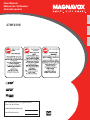 1
1
-
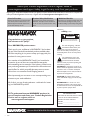 2
2
-
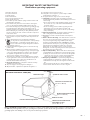 3
3
-
 4
4
-
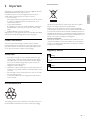 5
5
-
 6
6
-
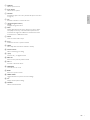 7
7
-
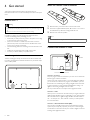 8
8
-
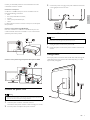 9
9
-
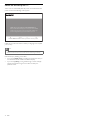 10
10
-
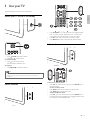 11
11
-
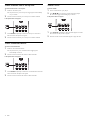 12
12
-
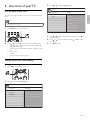 13
13
-
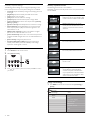 14
14
-
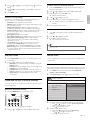 15
15
-
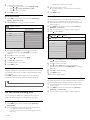 16
16
-
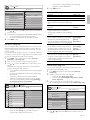 17
17
-
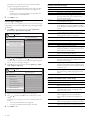 18
18
-
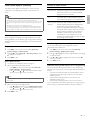 19
19
-
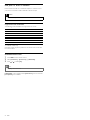 20
20
-
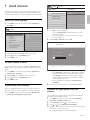 21
21
-
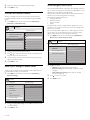 22
22
-
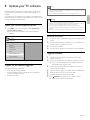 23
23
-
 24
24
-
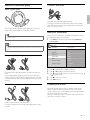 25
25
-
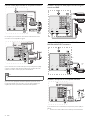 26
26
-
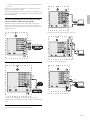 27
27
-
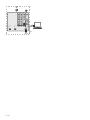 28
28
-
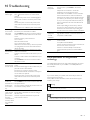 29
29
-
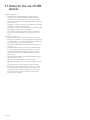 30
30
-
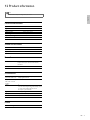 31
31
-
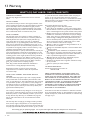 32
32
-
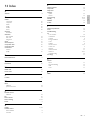 33
33
-
 34
34
-
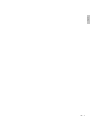 35
35
-
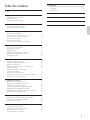 36
36
-
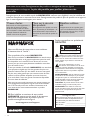 37
37
-
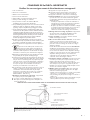 38
38
-
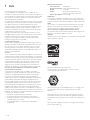 39
39
-
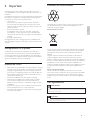 40
40
-
 41
41
-
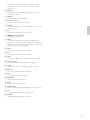 42
42
-
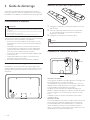 43
43
-
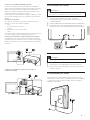 44
44
-
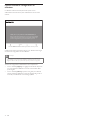 45
45
-
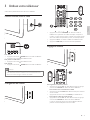 46
46
-
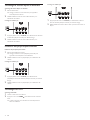 47
47
-
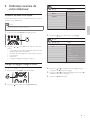 48
48
-
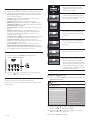 49
49
-
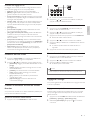 50
50
-
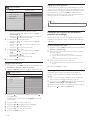 51
51
-
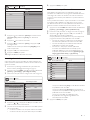 52
52
-
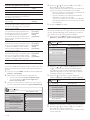 53
53
-
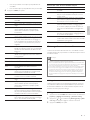 54
54
-
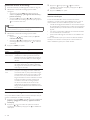 55
55
-
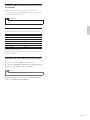 56
56
-
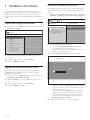 57
57
-
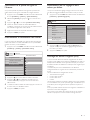 58
58
-
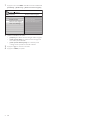 59
59
-
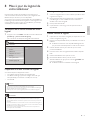 60
60
-
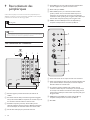 61
61
-
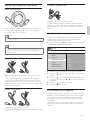 62
62
-
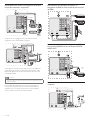 63
63
-
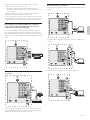 64
64
-
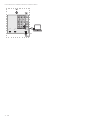 65
65
-
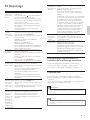 66
66
-
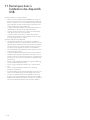 67
67
-
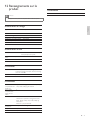 68
68
-
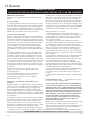 69
69
-
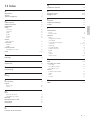 70
70
-
 71
71
-
 72
72
-
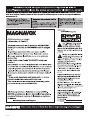 73
73
-
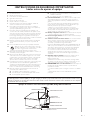 74
74
-
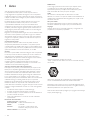 75
75
-
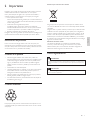 76
76
-
 77
77
-
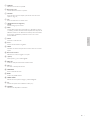 78
78
-
 79
79
-
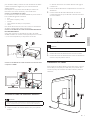 80
80
-
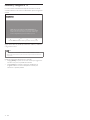 81
81
-
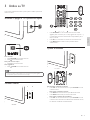 82
82
-
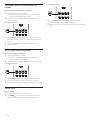 83
83
-
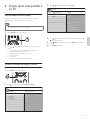 84
84
-
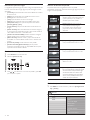 85
85
-
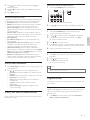 86
86
-
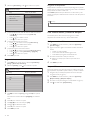 87
87
-
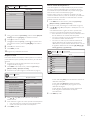 88
88
-
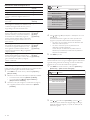 89
89
-
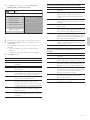 90
90
-
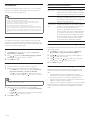 91
91
-
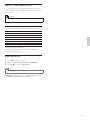 92
92
-
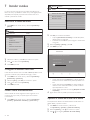 93
93
-
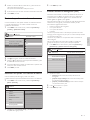 94
94
-
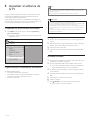 95
95
-
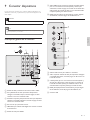 96
96
-
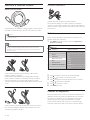 97
97
-
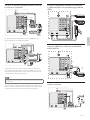 98
98
-
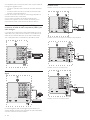 99
99
-
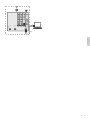 100
100
-
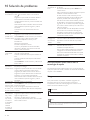 101
101
-
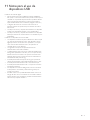 102
102
-
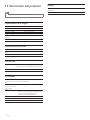 103
103
-
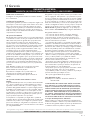 104
104
-
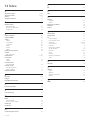 105
105
-
 106
106
-
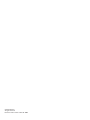 107
107
Magnavox 47MF439B Manual de usuario
- Categoría
- Televisores LCD
- Tipo
- Manual de usuario
- Este manual también es adecuado para
en otros idiomas
- français: Magnavox 47MF439B Manuel utilisateur
- English: Magnavox 47MF439B User manual
Artículos relacionados
-
Magnavox 52MF437S Manual de usuario
-
Magnavox 19MF330B El manual del propietario
-
Magnavox 50MF231D - Hook Up Guide Manual de usuario
-
Magnavox 50ML8105D/17 Manual de usuario
-
Magnavox 46MF460B El manual del propietario
-
Magnavox 32MF339B Manual de usuario
-
Magnavox 42MF439B Manual de usuario
-
Magnavox 32MD359B Manual de usuario
-
Magnavox 22MF339B El manual del propietario
-
Magnavox 19MD359B Manual de usuario